Najsigurniji alat za optimizaciju računala. Besplatni softver za optimizaciju računala
Mnogi programi pokreću se automatski kad uključite računalo, što sustavu otežava podizanje sustava. Osim toga, ti programi zauzimaju dodatni RAM i, štoviše, ne trebaju vam uvijek.
Da biste uredili popis programa za pokretanje, morate kliknuti gumb "Start" i upisati naredbu msconfig u traku za pretraživanje. Na kartici "Pokretanje" potvrdni okviri označavaju programe koji se pokreću pri uključivanju računala. Ostaje ukloniti zgode iz nepotrebnih programa.
Pazite da ne onemogućite pokretanje uslužnih programa i antivirusnih proizvoda.
3. Onemogućite automatsko učitavanje nepotrebnih fontova

Kad je uključeno Windows računalo preuzima skup od preko 200 različitih fontova. Možete onemogućiti nepotrebne poput ovoga: "Start" - Upravljačka ploča - Izgled i personalizacija - Fontovi. Mi otvaramo kontekstni izbornik desni ključ te na nepotrebnom fontu i odaberite "Sakrij".
Samo strip bez teksta , samo hardcore!
4. Uklanjanje privremenih datoteka
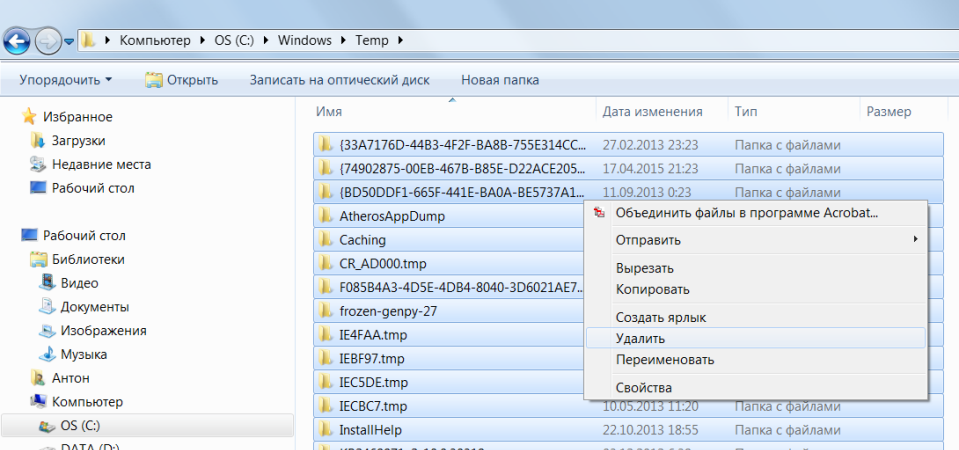
U procesu rada svakodnevno se na tvrdom disku stvara mnogo privremenih datoteka koje nekako neprimjetno postaju trajne. Također uvelike smanjuju ukupnu brzinu računala.
Redovito čišćenje računara ubrzat će vrijeme pokretanja operacijski sustav i programe, a također oslobađa prostor na tvrdom disku.
Da biste to učinili, samo otvorite Moje računalo - particiju s operativnim sustavom (obično Drive C: \) - Mapa Windows- Temp mapu, zatim izbrišite sve datoteke i ispraznite otpad.
5. Čišćenje diska
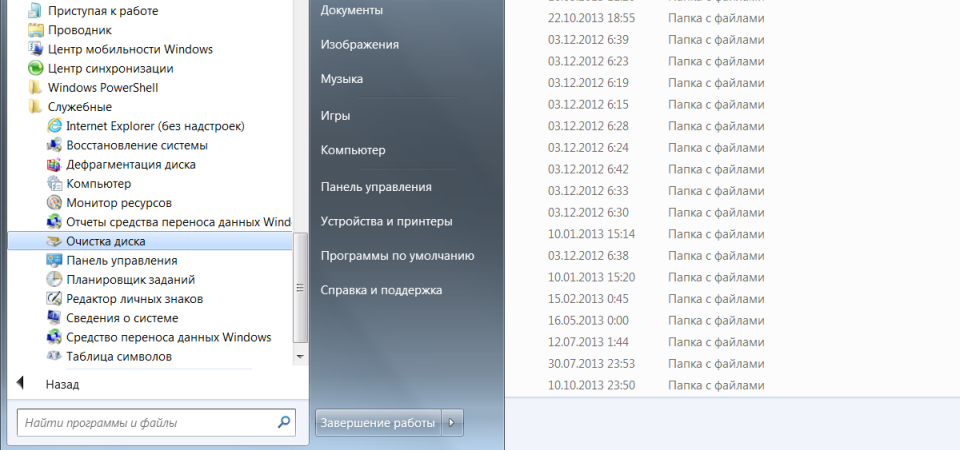
Kako bi optimizirali Windows, Microsoftovi programeri osigurali su ugrađeni uslužni program za čišćenje diska. Traži i uklanja neželjene datoteke poput privremenih internetskih datoteka, distribucija instalirani programi, različita izvješća o greškama i drugi.
Idite na izbornik Start - Svi programi - Pribor - Alati sustava - Čišćenje diska.
6. Defragmentacija diska
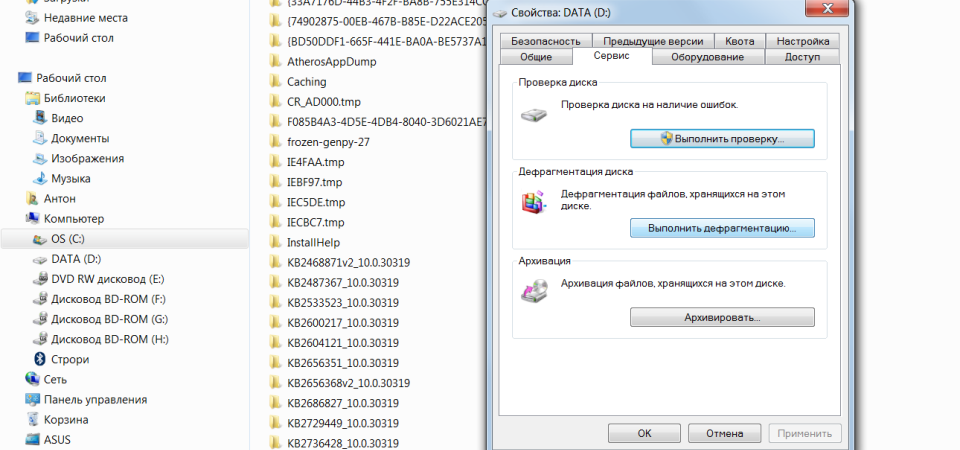
Uklanjanjem nepotrebni programi i datoteke, počnite defragmentirati disk, tj. preuređivanje datoteka na tvrdom disku za maksimalnu optimizaciju računala.
Defragmentacija se može izvesti pomoću Windows alata ili možete koristiti posebne programe- ovo je tema za poseban članak.
Standardni postupak izgledat će ovako - u Exploreru odaberite particiju za defragmentaciju (na primjer, pogon D: \) i desnom tipkom miša kliknite na nju, otvorite Svojstva u izborniku koji se pojavi i na kartici Usluga kliknite Pokreni defragmentaciju.
7. Instalirajte SSD

Ubrzati učitavanje operacijskog sustava i programa pomoći će SSD uređaj, čija je neovisna instalacija u prijenosno računalo o kojem smo govorili. Ako nemate dovoljno sredstava za SSD od 500 GB, ima smisla kupiti disk barem za instaliranje operacijskog sustava - on će jednostavno letjeti na novom SSD -u.
8. Instalirajte HDD
Na YouTubeu postoji mnogo video vodiča za instaliranje HDD -a. Evo jednog od njih
Ako vam proračun ne dopušta potrošnju na skupe SSD -ove, ne biste trebali napustiti tradicionalnije komponente. Ugradnja dodatnog HDD -a značajno će poboljšati performanse računala.
Dakle, ako je tvrdi disk zauzet više od 85%, računalo će raditi višestruko sporije. Osim toga, još je lakše sami instalirati dodatni tvrdi disk na stolno računalo nego SSD.
9. Dodatna instalacija RAM memorija

RAM se koristi za obradu pokrenutih programa. Što više informacija trebate obraditi, potrebno vam je više RAM -a.
Ako nema dovoljno memorije, sustav počinje koristiti resurse tvrdog diska, što dovodi do kritičnog usporavanja računala i smrzavanja sustava Windows.
Dodavanje ili zamjena RAM -ova neće biti teško. Za obično računalo sa skupom standarda uredski programi 4 GB RAM -a je dovoljno, a za igraće računalo možete se sjetiti 16 GB ili više.
10. Čišćenje

Prašina je neprijatelj računala broj 2 (svi znaju da je neprijatelj broj 1). Ometa pravilnu ventilaciju, zbog čega se elementi računala mogu pregrijati, usporavajući sustav. Izuzetno pregrijavanje komponenti može dovesti do njihovog potpunog kvara.
Isključite računalo najmanje pola sata prije početka čišćenja. Nemojte koristiti sintetičku odjeću za čišćenje jer trenje može stvoriti statički elektricitet koji može oštetiti komponente. Za uklanjanje statičkog elektriciteta dodirnite neobojeni dio zavojnice centralnog grijanja.
Uključite usisavač pri maloj snazi i pažljivo uklonite prašinu sa svih dijelova računala. Posebnu pozornost treba posvetiti jedinici napajanja, procesoru i hladnjaku video kartice, gdje se nakuplja većina prašine.
Govorimo li o dobrom radu računalnog sustava, vrijedno je napomenuti da su se uz programe za dijagnosticiranje računala vrlo raširili i besplatni programi za optimizaciju računala, koji se najčešće nazivaju tweakers. Optimiziranje računala je jako važno! Brzina samog računala i trajnost sustava ovise o optimizaciji računala. Ove aplikacije za računalnu optimizaciju možete besplatno preuzeti na našoj web stranici u ovom odjeljku. Naš besplatni softver za preuzimanje za optimizaciju računala pomoći će vam da optimizirate svoje računalo na profesionalnoj razini. Alati za optimizaciju računala, koji se ovdje mogu besplatno preuzeti, omogućuju vam fino podešavanje mnogih parametara Windows sustava, pružaju svestrano ispravljanje grešaka i povećavaju performanse u prilično visokom stupnju. Preuzimanje softvera za optimizaciju sustava najispravnija je i najlogičnija odluka.
Među optimizatorima koji se mogu besplatno preuzeti na našoj web stranici možete pronaći mnoge specijalizirane alate ili čitave softverske pakete koji kombiniraju sve mogućnosti ugađača stvorenih za određeni zadatak. Svaka datoteka koju odlučite besplatno preuzeti temeljito je provjerena pa kada odlučite preuzeti nešto s nas, ne morate brinuti o sigurnosti.
Ako govorimo o tome što je optimizacija rada računala i sustava Windows, tada je apsolutno nemoguće dati jednoznačnu definiciju ovoga. To je prije svega posljedica činjenice da postoji mnogo smjerova u procesima optimizacije sustava Windows. Stoga, neiskusni korisnik može imati pitanje što preuzeti za optimizaciju. To uključuje zaštitu od virusa, povjerljivost podataka, ispravljanje pogrešaka u registru sustava Windows, optimiziranje postavki internetske veze, uklanjanje nepotrebnih datoteka ili duplikata, instaliranje najnovijih verzija upravljačkih programa uređaja, defragmentaciju diskova, čišćenje tragova rada na World Wide Webu s brisanjem privremenih datoteke i još mnogo toga. drugo. Za rješavanje svakog od ovih problema postoji softver koji se može besplatno preuzeti na našoj web stranici.
Moderno računalo ili prijenosno računalo s ugrađenim operacijskim sustavom Windows pripada ovoj vrsti uređaja koji, čak i uz pažljivu instalaciju ili deinstalaciju programa, ostaje u Svjetski web, želja za preuzimanjem određenih datoteka i dalje akumulira nepotrebnu količinu informacija i dolazi do pogrešaka uslijed čega se cijeli sustav Windows s vremenom počinje "usporavati". Kako bi se ubrzao rad, osmišljeni su programi za računalnu optimizaciju. Većina programskih paketa, u čijim su mogućnostima prikazano čišćenje i optimizacija računala, distribuiraju se potpuno besplatno, takve aplikacije možete besplatno preuzeti bilo gdje. Naš odjeljak omogućuje svakom korisniku preuzimanje takvog softvera. Štoviše, većina njih ima nekoliko glavnih kategorija i kriterija prema kojima je računalo optimizirano. Najbolje je detaljno proučiti sve proizvode preuzimanjem unaprijed i isprobavanjem svih funkcija u praksi.
Prije svega, potrebno je napomenuti optimizaciju i defragmentaciju sustava Windows registar... A u ove svrhe možete besplatno preuzeti potreban softver u ovom odjeljku! Često, upravo zbog prisutnosti netočnih i zastarjelih unosa u njemu, kao i puno pogrešaka, samom sustavu treba mnogo dulje za učitavanje ili pokretanje određene programske komponente. Usput valja istaknuti upravljanje startup stavkama i pozadinskim uslugama. Automatsko pokretanje sustava Windows mogu trajati i dugo ako tamo ima previše usluga, a da ne spominjemo one procese koji su stalno u memoriji računala i nisu vidljivi korisniku. Također ubrzava pristup najčešće korištenim programima i defragmentaciju. tvrdi diskovi, omogućujući vam da takve datoteke premjestite u najbrža područja tvrdog diska.
Što se tiče internetske veze, tragova rada i prisutnosti privremenih datoteka, optimizacija vam omogućuje postizanje instalacije optimalni parametri, isključujući brzo učitavanje nedavno posjećenih stranica i prijenos informacija, recimo, ali vaših upite za pretraživanje na odgovarajuće poslužitelje ovih usluga. Pa, s antivirusnim softverom i njegovom ulogom u optimizaciji sustava možda je sve jasno.
Kao što je gore spomenuto, mnogi programi za optimizaciju sustava Windows i vašeg računala mogu se besplatno preuzeti. Na našoj web stranici u odgovarajućem odjeljku su predstavljeni najbolji programi kako biste optimizirali svoje računalo. Što se tiče interneta, mnogi korisnici koriste upite poput "programa za optimizaciju performansi računala", "besplatnih programa za optimizaciju računala", "preuzimanja programa za optimizaciju računala", "besplatnih programa za optimiziranje performansi računala", "preuzimanja besplatni program za optimizaciju računala "," čišćenje i optimiziranje vašeg računala "," optimiziranje vašeg računala besplatno preuzimanje "ili" programi za optimizaciju i čišćenje vašeg računala ". U rezultatima pretraživanja ne možete vidjeti samo sebe softverskih proizvoda radi optimizacije, ali i neki opisni članci koji objašnjavaju osnove rada s takvim uslužnim programima i, naravno, besplatno preuzimanje proizvoda za optimizaciju vašeg računala i njegovog sustava (često Windows). No u većini slučajeva tweakeri koje odlučite besplatno preuzeti imaju automatski način rada, iako za napredne korisnike postoji poseban način naprednih postavki, koji se obično naziva Naprednim. Nudimo vam veliki izbor pomoćnih programa za optimizaciju sustava, od kojih se svaki može besplatno preuzeti. Odabirom proizvoda za optimizaciju sustava možete se sigurno odlučiti za preuzimanje jer sav softver, uključujući i za optimizaciju računala, prolazi kroz temeljitu antivirusno skeniranje i potpuno je siguran, za razliku od mnogih datoteka koje sumnjive web stranice nude za preuzimanje.
Ne žurite s kupnjom novo računalo, ako kućno računalo ili se prijenosno računalo počne usporavati. Pokušajte optimizirati Windows 7 kako biste poboljšali performanse uređaja. Optimizacija se može izvršiti pomoću standardnih alata ili programa trećih strana.
Načini poboljšanja performansi sustava Windows 7
Računalo je vrijednost koja karakterizira brzinu rada. Operacijski sustav Windows 7 prikazuje ga kao indeks od 1 do 10 - što je broj veći, brže radi računalo. Da biste vidjeli vrijednost izvedbe, otvorite Upravljačku ploču i odaberite Brojači performansi i alati. Nakon procjene brzine vašeg računala, upotrijebite standardne metode ubrzati rad.
Uklanjanje nekorištenih programa
Počnite ubrzavati čišćenjem tvrdi disk- ručno izbrišite nepotrebne programe iz memorije. Otvorite upravljačku ploču i odaberite "Deinstaliraj program". Odaberite aplikacije koje ne koristite jednu po jednu i za svaku kliknite gumb "Deinstaliraj". Budite oprezni - nemojte slučajno brisati programe odgovorne za rad sustava (upravljačke programe za zvuk, video upravljačke programe, programe za rad s Bluetoothom, web kameru i druge).
Upisom naziva u tražilicu možete saznati za što je aplikacija odgovorna.
Uklonite programe pomoću upravljačke ploče sustava
Čišćenje i defragmentacija tvrdog diska
Nakon ručno uklanjanje programi jasni HDD nepotrebne datoteke, a zatim defragmentirati.
Prilikom pisanja na tvrdi disk, datoteke se dijele na dijelove. Kad korisnik izbriše program ili dokument, a slobodno mjesto, koju zauzimaju fragmenti nove datoteke. Za pokretanje datoteke sustav je prikuplja u fragmente s različitih dijelova diska, što usporava rad. Defragmentacija - kombiniranje fragmenata svake datoteke.
Za defragmentaciju idite na "Moje računalo", odaberite bilo koji pogon i kliknite na njega desni klik miševi. Na padajućem izborniku odaberite "Svojstva". Otvorite karticu "Alati" i kliknite "Defragmentiraj". Kad je postupak dovršen, ponovno pokrenite računalo.
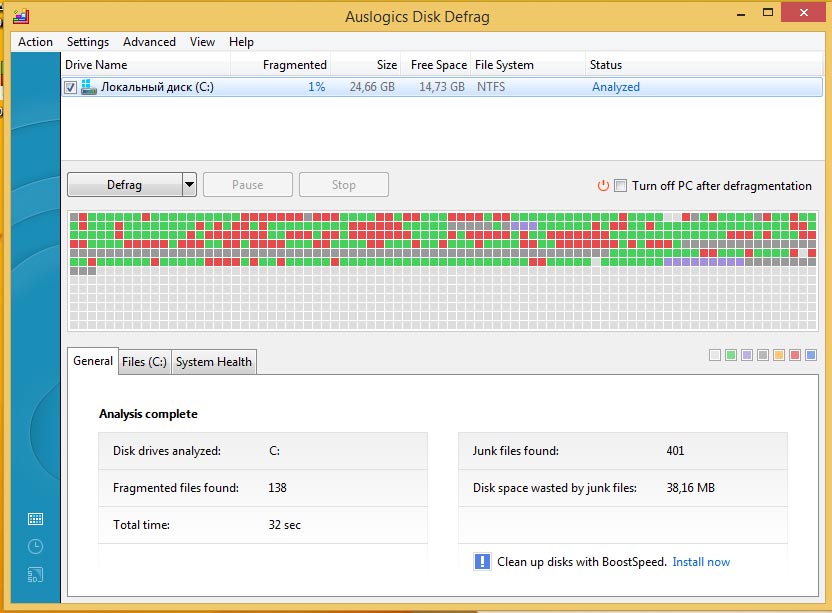
Crveno označeno sektori tvrdih disk koji zahtijeva defragmentaciju
Prilagođavanje vizualnih efekata
Kad defragmentacija ne pomogne, poduzmite drastične mjere. Prema zadanim postavkama, vizualni efekti aktivirani su u sustavu Windows 7: glatki prijelazi, animacija pri otvaranju prozora i drugi. Na računalima male snage smanjuju performanse.
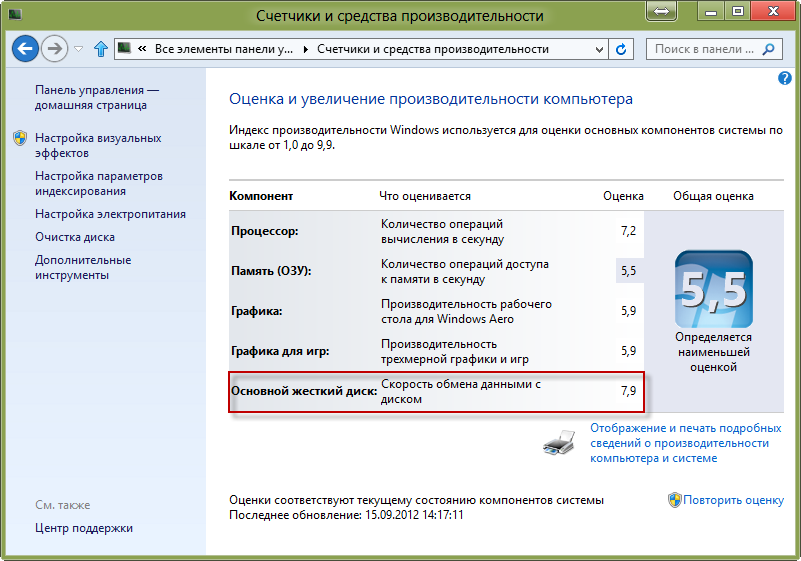
Windows standardni brojači za procjenu performansi
Da biste optimizirali performanse sustava, u pretraživanju izbornika Start upišite Visual Effects. Otvoreni prikaz i ugađanje performansi. Postavite oznaku pored stavke "Omogućite performanse" i poništite sve "potvrdne okvire". Zatim označite okvire:
- izravnati nepravilnosti u fontovima;
- omogućiti kompoziciju radne površine;
- koristiti stilove prozora i gumba;
- prikaz minijatura.
Pritisnite gumb Primijeni i ponovo pokrenite računalo.
Pokretanje programa pri pokretanju sustava Windows
Postoji skup programa koji se automatski otvaraju kada podizanje sustava Windows 7. Kako biste ubrzali sustav, onemogućite automatsko pokretanje. Otvorite izbornik Start - Svi programi - Pokretanje. Uklonite iz otvorene mape programe za koje želite onemogućiti automatsko pokretanje.

Da biste izuzeli program s popisa za automatsko pokretanje, izbrišite ga iz odgovarajuće mape
Brisanje podataka iz registra
Registar - Windows baza podataka s podacima o instalirane aplikacije, korisničke postavke i radnje. Nakon deinstaliranja programa ili igara, unosi ostaju u njemu, a preplavljeni registar usporava sustav. Za čišćenje CCleaner program ili slično.
Onemogućite Windows usluge
Prema zadanim postavkama, Windows pokreće usluge koje korisnicima nisu potrebne. Da biste onemogućili usluge, otvorite i odmah zatvorite programe koje koristite. Otvorite "Start - Upravljačka ploča - Administrativni alati". Idite na karticu Usluge. Poništite potvrdne okvire onih usluga na kojima je natpis "Zaustavljeno".
Video: Kako ubrzati performanse računala
Softver za produktivnost
Koristite standardne alate ako ne rade programi trećih strana optimizacija. Ispod je ocjena aplikacija s opisima.
Pri prvom pokretanju analizira sustav i prikazuje popis pogrešaka koje smanjuju performanse sustava Windows. Čisti registar i optimizira prostor na tvrdom disku. Postoji fino podešavanje za ubrzavanje interneta.

Sučelje AusLogics programi BoostSpeed
Cijena: 1350 rubalja, postoji besplatna testna verzija s ograničenom funkcionalnošću.
Funkcionalno:
- čišćenje registra;
- uklanjanje dupliciranih datoteka;
- defragmentacija;
- onemogućavanje procesa i usluga;
- rad s automatskim pokretanjem;
- deinstaliranje programa;
- popraviti greške na tvrdom disku.
Prednosti:
- razni alati;
- detaljna izvješća o radu;
- interaktivni savjeti, pomoć;
- optimizacija internetske veze;
- popis brzih zadataka.
Nedostaci:
- za Windows sustavi 7 i novije usporava vezu umjesto ubrzavanja;
- u slučaju hitnog isključivanja računala tijekom defragmentacije, sustav se može "srušiti".
Video: pregled AusLogics Boost Speed
Windows softver za optimizaciju koji je razvio službeni Microsoft partner. Sigurno čisti registar, uklanja privremene datoteke, uređuje postavke pokretanja programa.
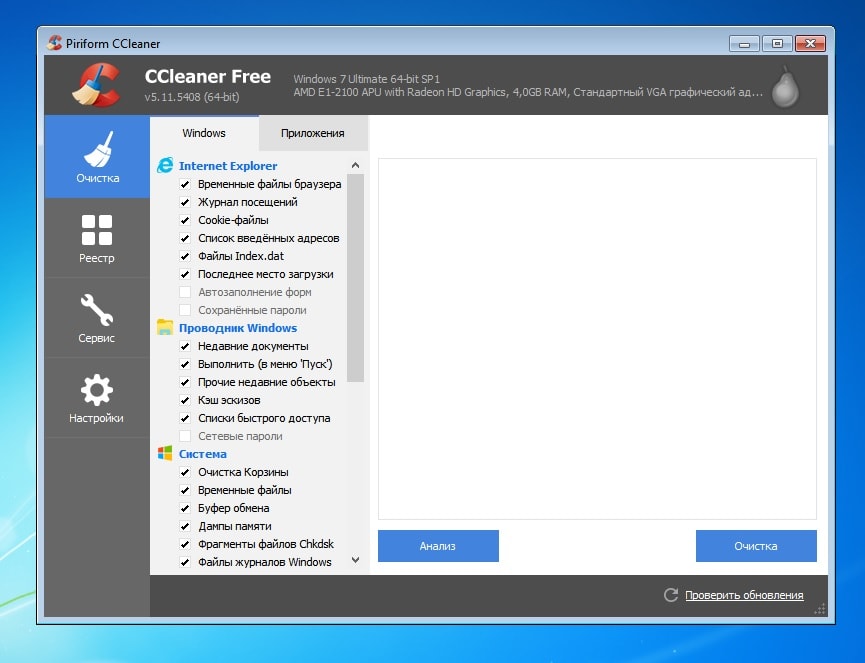
Čišćenje sustava i preglednika pomoću programa CCleaner
Cijena: besplatno, postoji PRO verzija - 1990 r.
Funkcionalno:
- čišćenje registra;
- deinstaliranje programa;
- brisanje privremenih datoteka;
- brisanje predmemorije i kolačića preglednika;
- čišćenje povijesti radnji i zapisnika.
Prednosti:
- unaprijed postavljene postavke čišćenja sigurne su za sustav;
- jasno sučelje;
- mogućnost trajnog brisanja podataka;
- praćenje popisa za pokretanje;
- višejezičnost.
Nedostaci:
- rizik brisanje potrebne datoteke s netočnim ručnim postavkama;
- briše spremljene lozinke prilikom brisanja preglednika.
Video: pregled CCleanera
Skup alata za optimizaciju sustava Windows za ubrzanje vašeg sustava. Osim toga, omogućuje vam upravljanje korisničkim postavkama i prostorom na disku računala.
![]()
Engleska verzija programa Comodo System Cleaner
Cijena: besplatno, postoje plaćena proširenja.
Funkcionalno:
- čišćenje registra;
- oslobađanje prostora na disku;
- kontrola operativnih procesa i usluga;
- dijagnostika hardverskih i softverskih komponenti;
- brisanje predmemorije, brisanje privremenih datoteka;
- zaštita osobnih podataka.
Prednosti:
- čišćenje u prikrivenom načinu rada;
- široka funkcionalnost.
Nedostaci:
- opterećuje procesor tijekom rada;
- zahtijeva fino ugađanje.
Video: Instaliranje i korištenje Comodo System Cleanera
Automatska usluga za čišćenje i ispravljanje grešaka registra, brisanje zlonamjerne datoteke ubrzanje performansi. Postoje dva načina rada: pojednostavljeni, kada samo pritisnete gumb "Optimiziraj" za ubrzanje računala, i napredni - s mogućnošću finog podešavanja parametara optimizacije.
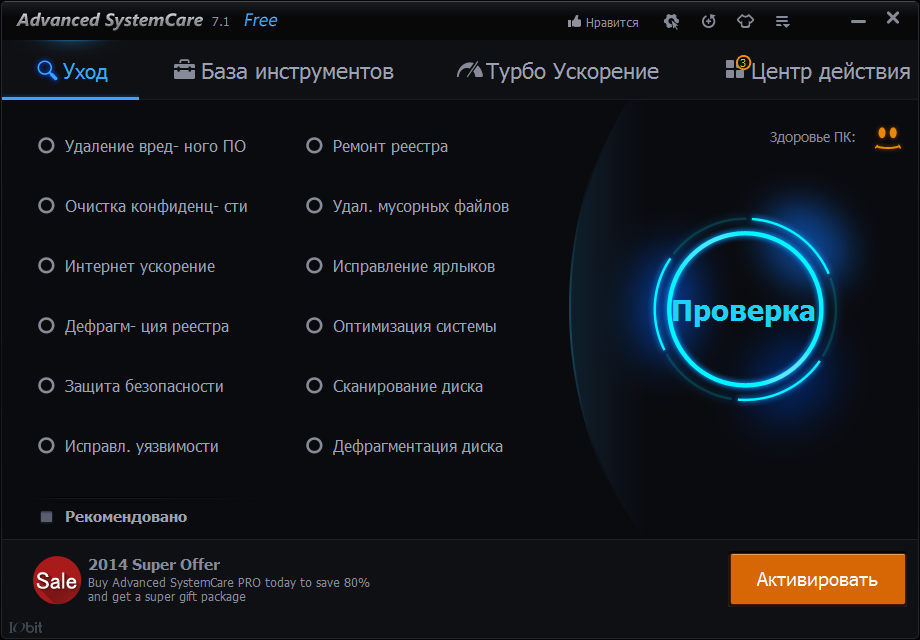
Napredni SystemCare Toolkit
Cijena: besplatno, postoji PRO verzija - 350 rubalja.
Funkcionalno:
- blokiranje osobnih podataka od stranaca;
- optimizacija sustava;
- zaštita od zlonamjernog softvera.
Prednosti:
- besplatna verzija;
- dva načina rada - za početnike i profesionalce;
- obavlja funkcije antivirusa;
- ubrzava učitavanje stranica na internetu.
Nedostaci:
- preuzima dodatni softver tijekom instalacije;
- teško uklonjeno, redovito nudi korištenje plaćene verzije.
Video: Napredni pregled SystemCare PRO
Program optimizira rad Windows standard znači - čišćenje registra, diska, povijesti preglednika. Dodatne mogućnosti uslužni programi - vratite sustav s određene točke, provjerite ima li ažuriranja, neopozivo brisanje datoteke, praćenje zlonamjernih aktivnosti.
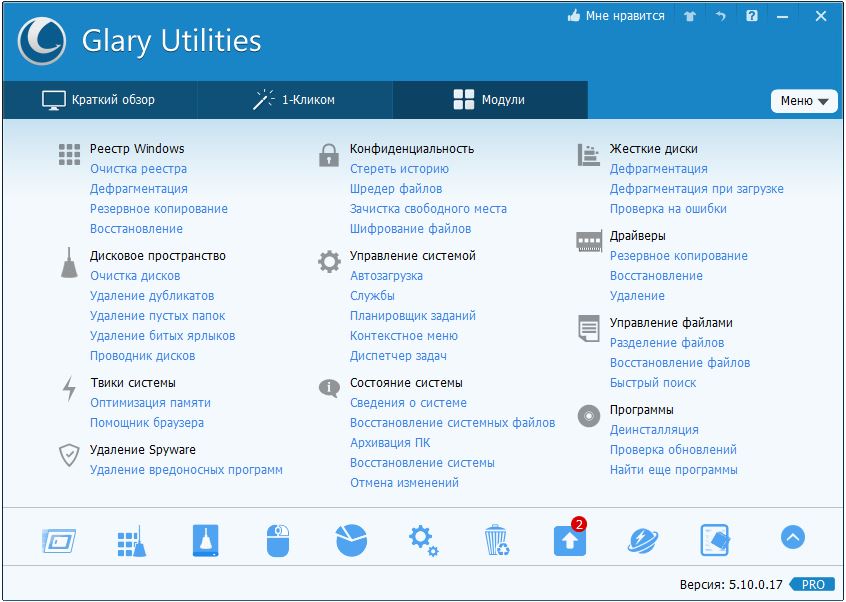
Funkcionalna Staklene komunalije
Cijena: besplatno, postoji PRO verzija - 2400 rubalja.
Funkcionalno:
- deinstaliranje programa s čišćenjem registra;
- analiza korištenja prostora na disku;
- traženje duplikata;
- kontrola slobodnog RAM -a;
- defragmentirati registar.
Prednosti:
- višenamjenski;
- Podrška za ruski jezik u izborniku.
Nedostaci:
- površinsko čišćenje sustava;
- postoji opasnost od brisanja potrebnih datoteka.
Brzo "čišćenje", automatski analizira sustav nakon instalacije. Na temelju rezultata analize, od korisnika se traži da izbriše privremene i nekorištene datoteke, popravi pogreške. Program klasificira pogreške u sigurne i opasne. Prvi se može sigurno očistiti, a uklanjanje drugog može destabilizirati Windows 7.
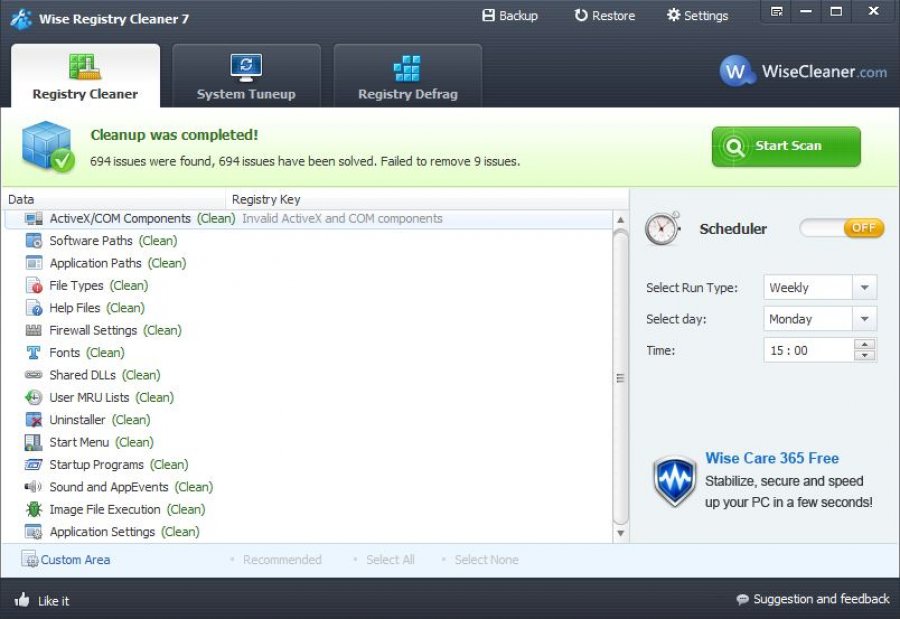
Značajke čišćeg registra
Cijena: besplatno, postoji PRO verzija - 600 rubalja.
Funkcionalno:
- čišćenje registra;
- ubrzanje Windows radi;
- defragmentacijski diskovi.
Prednosti:
- sortiranje otkrivenih pogrešaka;
- vraćanje prethodnog stanja sustava iz REG datoteke;
- automatska analiza sustava Windows;
- ugrađeni defragmenter.
Nedostaci:
- potreba za pokretanjem s administratorskim pravima;
- površinsko čišćenje registra.
Optimizator koji uklanja neiskorištene i duplicirane datoteke, prazne mape. Uređuje programe za pokretanje, omogućuje defragmentaciju diskova.
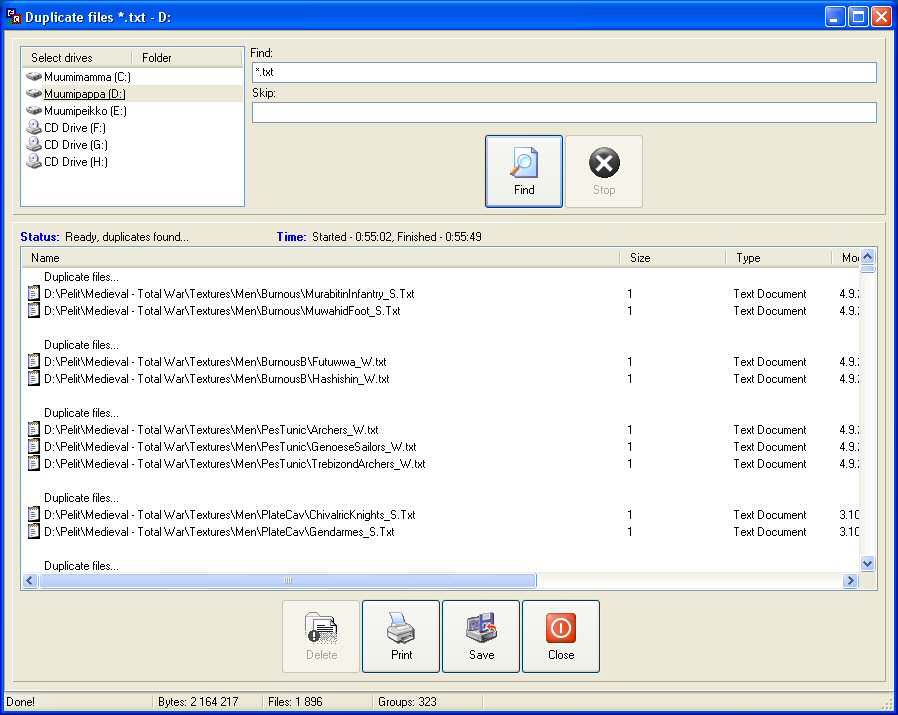
Pronađite dvostruke datoteke pomoću programa Easy Cleaner
Cijena: Besplatno.
Funkcionalno:
- čišćenje registra;
- deinstaliranje programa;
- optimizacija prostora na disku;
- uređivanje popisa za pokretanje;
- brisanje kolačića;
- uklanjanje duplikata i privremenih datoteka.
Prednosti:
- brzo;
- intuitivan;
- postoji prijenosna verzija.
Nedostaci:
- neupadljivo sučelje;
- pronalazi, ali ne uklanja duplicirane datoteke;
- uklanja datoteku OPA.bak potrebnu za pokretanje Microsoft Office Riječ.
Intuitivni Windows Accelerator za korisnike koji slabo razumiju nijanse sustava. Automatski skenira vaše računalo radi pogrešaka i predlaže ih ispravljanje.
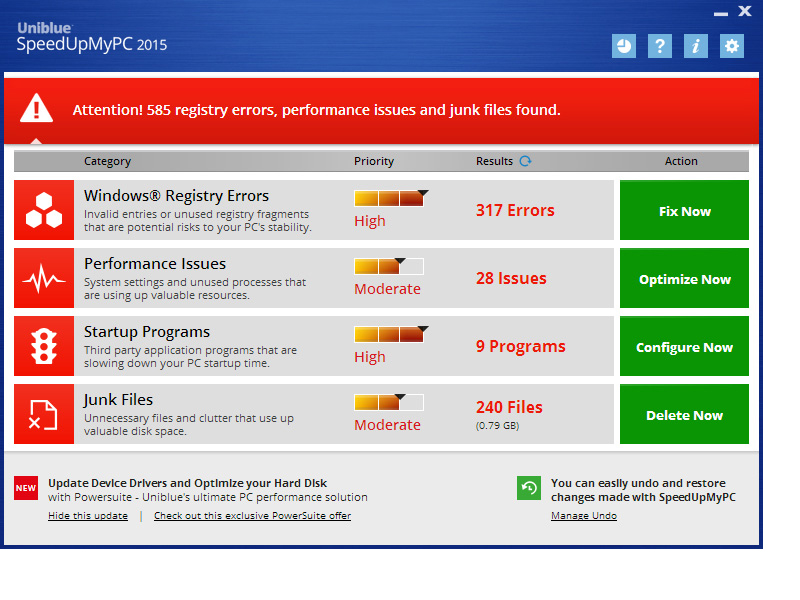
Rezultati analize performansi sa SpeedUpMyPC -om
Cijena: 3620 r.
Funkcionalno:
- čišćenje i ispravljanje grešaka u registru;
- optimizacija autoruna;
- ubrzanje preglednika;
- zaustavljanje Windows usluga i procesa.
Prednosti:
- Lakoća upravljanja;
- automatska analiza sustava.
Nedostaci:
- skroman skup alata;
- agresivna instalacija;
- poteškoće pri deinstaliranju uslužnog programa.
Crveno dugme
"Crveni gumb" - program za onemogućavanje i uklanjanje neiskorištenih komponenti sustava Windows 7. Radi s registrom, omogućuje vam promjenu postavki sustava. Nije prikladno za početnike - nema komentara o postavljanju parametara čišćenja.
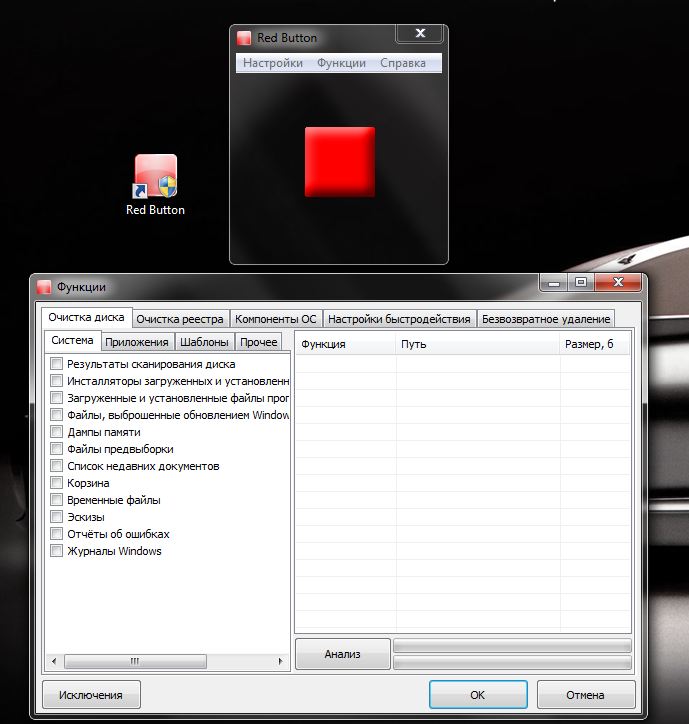
Funkcije crvenog gumba
Cijena: Besplatno.
Funkcionalno:
- čišćenje registra i tvrdog diska;
- zatvaranje procesa i usluga.
Prednosti:
- praktički ne zauzima prostor na disku;
- višenamjenski;
- višejezično.
Nedostaci:
- kada se pokrene sa standardnim postavkama, briše potrebne datoteke;
- spor proces optimizacije;
- nema pomoći i savjeta.
Osim čišćenja registra, program analizira mape s privremenim datotekama i automatski uklanja zastarjele komponente.

NCleaner sučelje
Cijena: Besplatno.
Funkcionalno:
- brisanje neiskorištenih datoteka;
- provjeravanje i uređivanje pogrešaka registra;
- čišćenje privremenih datoteka;
- brisanje zaostalih podataka nakon deinstaliranja programa;
- ubrzanje rada internetskih preglednika.
Prednosti:
- upravitelj zadataka;
- analitika sustava u stvarnom vremenu;
- detaljne statistike.
Nedostaci:
- Engleski govorni;
- rijetka ažuriranja.
Usporedba programa za optimizaciju (tablica)
| Program / značajke | Napredna njega sustava | Crveno dugme | Auslogics povećava brzinu | |||||||
| Čišćenje registra | + | + | + | + | + | + | + | + | + | + |
| Upravljanje pokretanjem | + | + | + | + | + | + | + | |||
| Defragmentiranje diskova | + | + | + | + | + | |||||
| Defragmentirajte registar | + | + | ||||||||
| Uklanjanje programa | + | + | + | + | + | |||||
| Uklonite duplicirane datoteke i prazne mape | + | + | + | + | ||||||
| Brisanje povijesti predmemorije / preglednika | + | + | + | |||||||
| Ubrzanje rada na Internetu | + | + | + | + | ||||||
| Čišćenje RAM -a |
U procesu rada na računalu prije ili kasnije pojavi se mnogo "digitalnog smeća", koje je, naravno, potrebno povremeno čistiti. Gotovo je nemoguće to učiniti ručno, pa stoga postoje mnoge posebne aplikacije za tu svrhu. Razmotrimo najuspješnije od njih (prema ocjenama korisnika).
Napredni alat za optimizaciju sustava
Jednostavna i prikladna aplikacija s potpuno rusificiranim sučeljem. Dobro se nosi s "smećem" na računalu, a također optimizira postavke sustava. Besplatna verzija programa vrši samo skeniranje, morat ćete kupiti punu verziju da biste izvršili ispravke.
Uslužni programi sustava WinZip
Ovaj besplatni program lako će i jednostavno izvršiti optimizaciju sustava. U njezinom arsenalu postoji širok raspon različitih alata s kojima će vaše računalo postati puno brže.
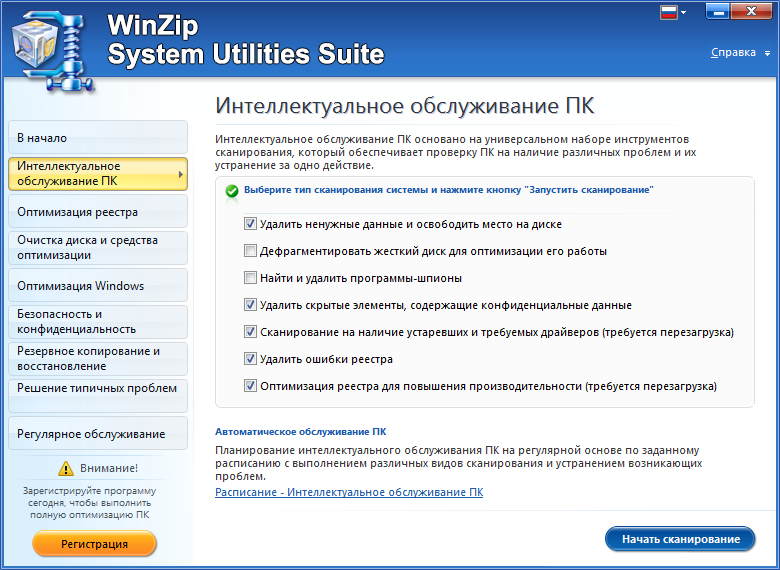
Mehaničar sustava
Ako je računalo počelo raditi pogrešno - slobodno se obratite "Mehaničaru sustava" za pomoć. Čak i njegova besplatna verzija može brzo vratiti vaše računalo u život. Verzija Pro ima širi raspon značajki.
![]()
MAGIX PC Provjera i ugađanje
Pomoću ovog uslužnog programa možete spriječiti potencijalne probleme s računalom. Prijava je plaćena, ali postoji probno razdoblje od 30 dana.
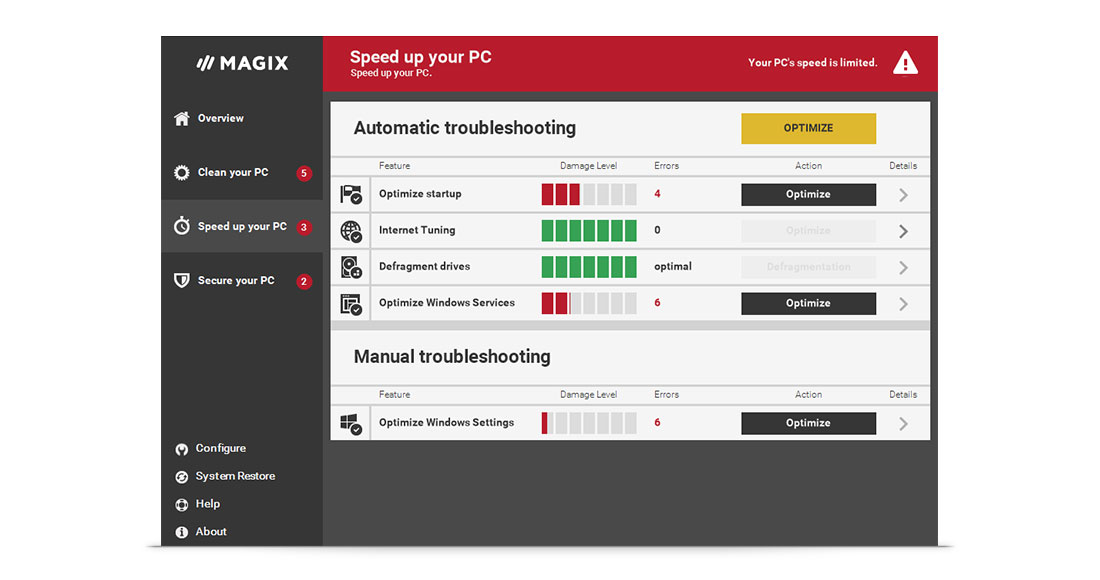
TuneUp Utilities
Jedan od prvih koji se pojavio, TuneUp je i dalje najpopularnija aplikacija za optimizaciju operacijskog sustava, o čemu svjedoče statistike preuzimanja.
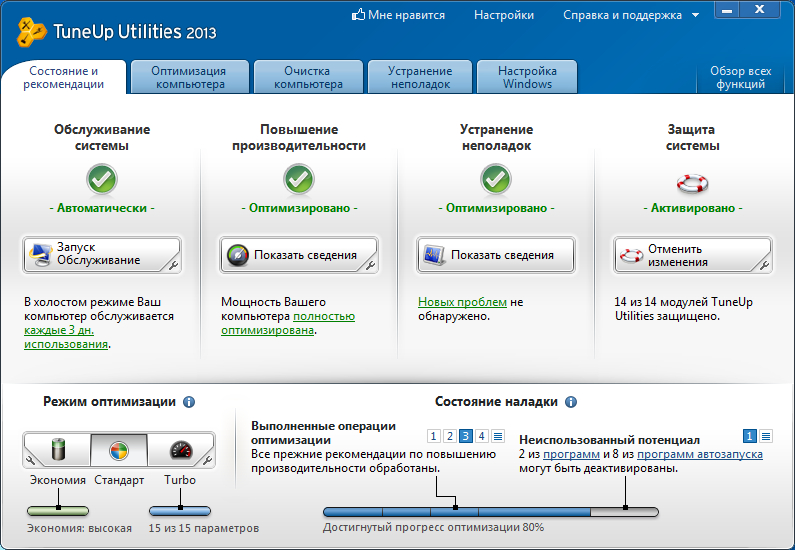
SystemSuite Professional
Program je jedan od najboljih među optimizacijskim aplikacijama za Windows. Za podršku računala u radni uvjeti dovoljno je povremeno pokrenuti skeniranje računala uz njegovu pomoć.

Napredna SystemCare
S problemima poput nepotrebne datoteke, pogreške u registru itd. bit će sasvim u redu besplatna aplikacija Napreduje u skrbi za sustav. Izvorno sučelje i nevjerojatne značajke učinit će da se doslovno "zaljubite" u ovu aplikaciju. Uz Advanced System Care možete učiniti sljedeće:
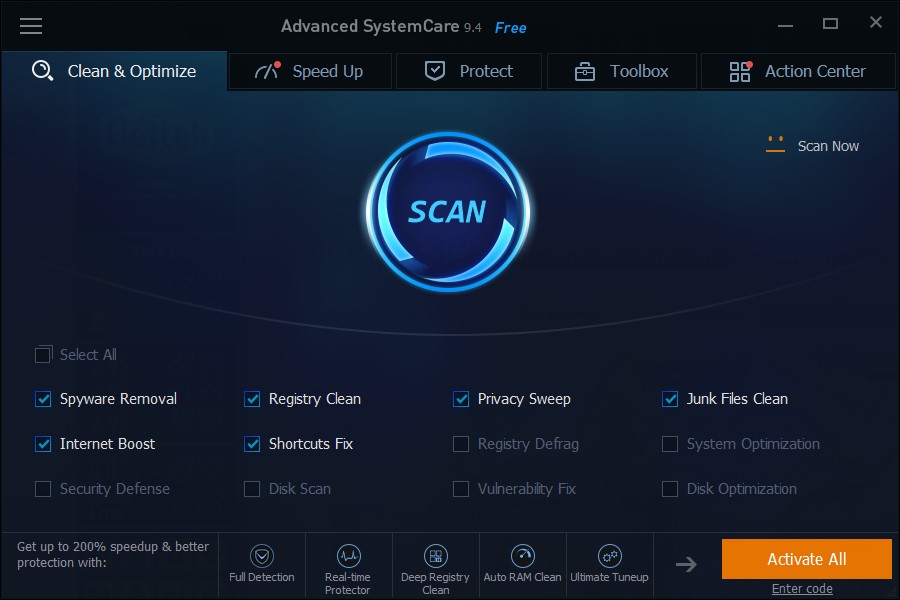
Spotmau PowerSuite
Vrlo popularan uslužni program, nažalost još uvijek malo poznat na Runetu. Na prvom sastanku pomalo me zbunjivalo zbunjujuće sučelje na engleskom jeziku i znatna cijena, ali s vlastitim funkcijama ovaj alat odlično se nosi.
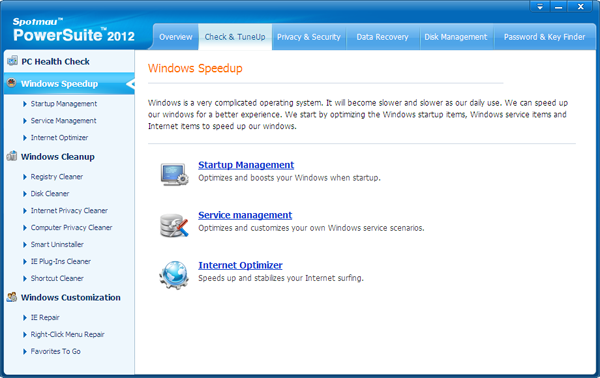
Auslogics BoostSpeed
Još jedan "dugotrajni" među optimizatorima sustava je proizvod poznate softverske tvrtke Auslogic. Osim "džentlmenskog skupa" standardnih funkcija, BoostSpeed može ukloniti i instalirane programe i defragmentirati diskove. Kao i većina sličnih aplikacija, ovaj uslužni program se plaća, s mogućnošću instaliranja besplatne probe.
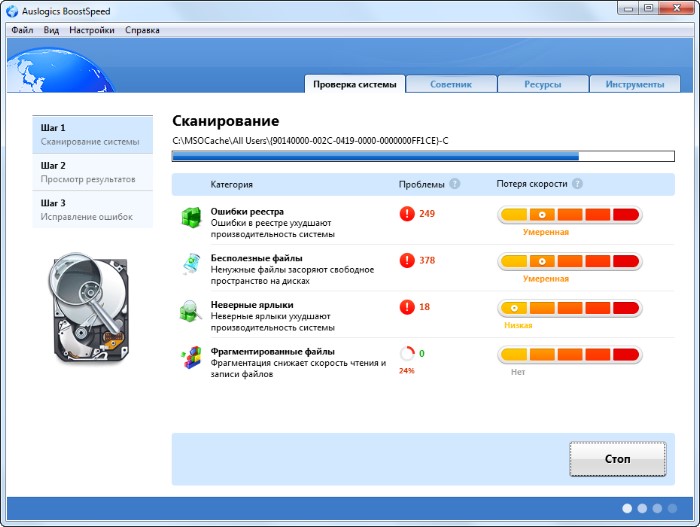
WinUtilities Professional
Posljednji u našem pregledu je istoimeni profesionalni uslužni paket. Sadrži 25 pomoćnih programa za optimizaciju i značajno ubrzanje operacijskog sustava.
Svi alati su jasno strukturirani, sučelje je rusko - rad s programom neće biti težak. Ukratko o popisu značajki:
- Čišćenje diska od "smeća";
- Optimizacija registra;
- Uklanjanje nepotrebnih prečaca;
- Defragmentator diska;
- Optimizacija RAM -a;
- Upravljanje pokretanjem i još mnogo toga.
Postoje besplatna i Pro verzija s naprednim značajkama.
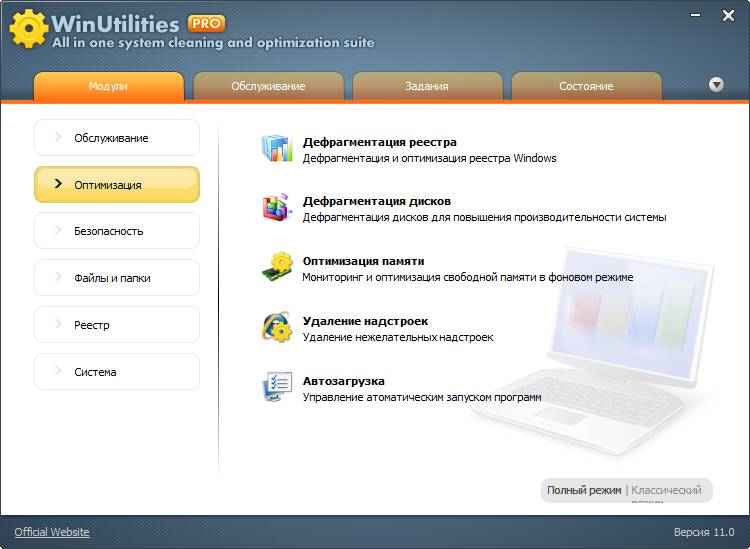
p.s.
Koji program koristite za optimizaciju i čišćenje sustava Windows?
Performanse računala ovise i o snazi hardverskih komponenti i o ispravno konfiguriranom radu operacijskog sustava. Povećanje količine RAM -a nema velike koristi ako je začepljeno beskorisnim programima. Snažan procesor neće ubrzati rad ako je ograničen radi očuvanja energije baterije. Podešavanje sustava Windows može dramatično optimizirati performanse sustava bez dodatnih troškova.
Što utječe na performanse sustava
Učinkovitost sustava Windows 7 određuju mnogi čimbenici, od kojih je jedan dio kompromis između snage, praktičnosti i potrošnje baterije, a drugi ovisi o "urednosti" računala. Stoga je za povećanje performansi potrebno prilagoditi sustav za maksimalne performanse i ukloniti sve prepreke za njegov normalan rad.
Možda, napredni korisnikželi samostalno otkloniti pogreške u svakom elementu sustava i konfigurirati računalo tako da odgovara njegovim potrebama. Za druge najbolje rješenjeće koristiti posebne programe za fino podešavanje sustava (tweakers), koji na prikladan i razumljiv način prikazuju probleme i pomažu u njihovom rješavanju.
Softver za optimizaciju (besplatno i plaćeno)
Na tržištu postoji mnogo programa čija je glavna svrha poboljšati performanse sustava Windows 7. Postoje univerzalne velike aplikacije i mali specijalizirani pomoćni programi, programi s mnogo prilagodljivih opcija i jednim "crvenim gumbom". Većina programa ima dodatne funkcije koje nisu izravno povezane s performansama, ali su također važne za korisnika, na primjer, zaštita osobnih podataka.
Univerzalna
Obično, univerzalni programi imaju veliki skup pomoćnih programa za optimizaciju, ali su istovremeno i plaćeni. Paketi s ograničenom funkcionalnošću ili zastarjele verzije distribuiraju se besplatno.
Napredna SystemCare
Univerzalna aplikacija Advanced SystemCare impresivan je skup alata za fino izdržavanje Postavke sustava Windows, zaštita od zlonamjernog softvera, špijunskog i oglasnog softvera. Posebni uslužni programi rješavaju probleme s registrom, sigurnosnim postavkama i operacijama s posrednim datotekama. Danas je aplikacija jedna od najboljih u ovoj kategoriji.
Funkcionalnost uključuje više od 20 izvornih pomoćnih programa, uključujući alate za čišćenje, konfiguriranje i popravak sustava Windows 7, sigurnosne i kontrolne module.
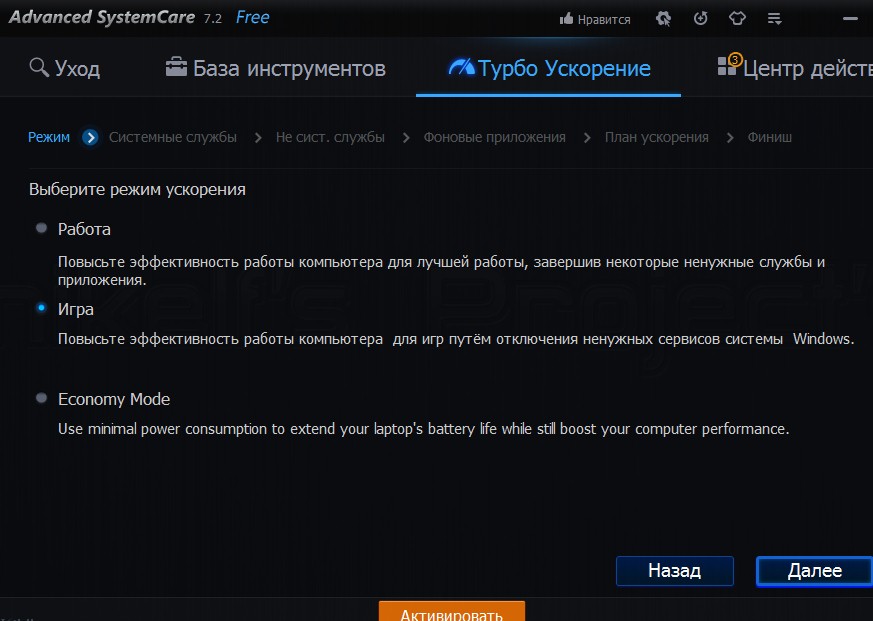
Dostupna su tri načina ubrzanja
- Upravljanje pokretanjem. Uklanjanje nepotrebnih programa i usluga s popisa za pokretanje radi ubrzanja vašeg rada.
- Pozadinski način rada. Vlasnička tehnologija ActiveBoost ubrzavanjem rada stalno prati stanje sustava i preraspodjeljuje resurse prema potrebama korisnika.
- Internetske postavke. Povećava brzinu i sigurnost svjetske mreže.
- Briga za vaš tvrdi disk. Skeniranje, čišćenje i defragmentacija pogona. Deklarirana brzina defragmentacije nekoliko je puta veća od brzine konkurenata. Omogućuje istovremenu defragmentaciju nekoliko diskova odjednom, kao i podršku za SSD-ove.
- Osobna zaštita. Zajamčeno (s izuzetkom mogućnosti oporavka) brisanje podataka. Brisanje privremenih mapa, povijesti aplikacija i preglednika.
- Monitor performansi. Prikazuje informacije o temperaturi CPU -a, matična ploča i video kartice, brzina ventilatora.
- Centar za ažuriranje. Potražite ažuriranja za instalirane programe.
- Zadane programe. Konfigurira zadani odabir aplikacija za različite vrste datoteka ili preglednika.
Sučelje Advanced SystemCare izdvaja se od ostalih programa s futurističkim dizajnom. No, istovremeno ostaje jednostavno, prikladno i intuitivno.
- Jedan klik. Mnoge važne funkcije mogu se pokrenuti jednim klikom. Na primjer, analiziranje i rješavanje deset velikih računalnih problema.

Futuristički stil i veliko dugme za početak
- Prebacivanje načina rada. U pojednostavljenom načinu rada rad se odvija u poluautomatskom načinu rada, zahtijevajući minimalno sudjelovanje korisnika. Način rada stručnjaka omogućuje vam prilagođavanje skeniranja i optimizacije prema vašim željama. Načini se mijenjaju jednim klikom, što je vrlo povoljno. Jednako je jednostavno prebacivanje između načina rada (rad i igra).

Ubrzanje se aktivira jednim gumbom
- Automatski start. Pokretanje optimizatora možete konfigurirati u Određeno vrijeme(na primjer, noću), pri pokretanju sustava ili za vrijeme automatskog otkrivanja zastoja.
Besplatna verzija Advanced SystemCare također ima dobru funkcionalnost, ali stvarne mogućnosti programa otkrivaju se u punom plaćenom paketu.

V. besplatna verzija mnoge funkcije nisu dostupne
Popularni paket CCleaner prvenstveno je specijaliziran za čišćenje operacijskog sustava, pogona i RAM -a, pa otuda i njegovo ime. No, mnoge druge funkcije optimizacije sustava Windows 7 dostupne su korisniku.
Funkcionalnost CCleanera je uža od one napredne SystemCare posebne komunalije mnogo moćniji za čišćenje:
- Čišćenje privremenih datoteka. Paket se privremeno čisti Windows datoteke(uključujući međuspremnik, datoteke dnevnika, otpad), memoriju i preglednike, povijest pretraživanja, posjete i preuzimanja, nedavni popis otvorene dokumente najpopularnije aplikacije. Osim dobivanja dodatnog slobodnog prostora na pogonu, ovo je važno i za privatnost rada.
- Čišćenje i konfiguriranje registra. Identificira i rješava probleme registra, veze do nedostajućih unosa, kontrole, knjižnice, fontove, ikone, prečace, referentne vodiče itd.

Registar se temeljito analizira
- Potpuno brisanje. Uslužni program koji vam omogućuje brisanje podataka s jamstvom da se ne mogu vratiti s tvrdog diska i prijenosnih pogona.
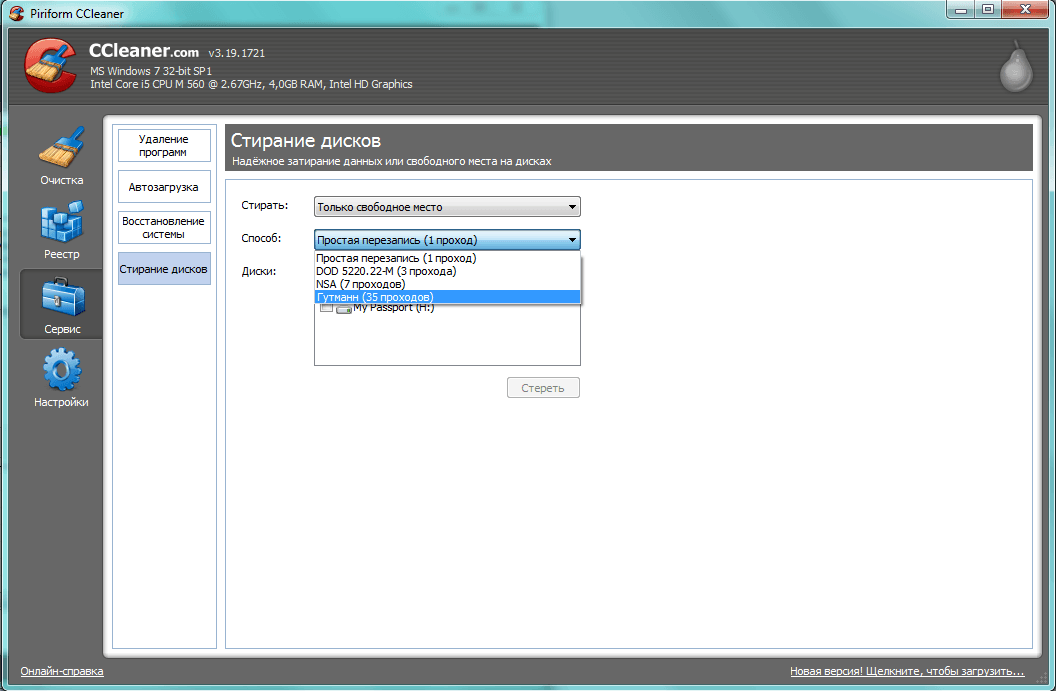
Sve informacije bit će izbrisane u 35 prolaza
- Deinstaliranje programa. Funkcionalan uslužni program za brisanje nepotrebnih aplikacija.
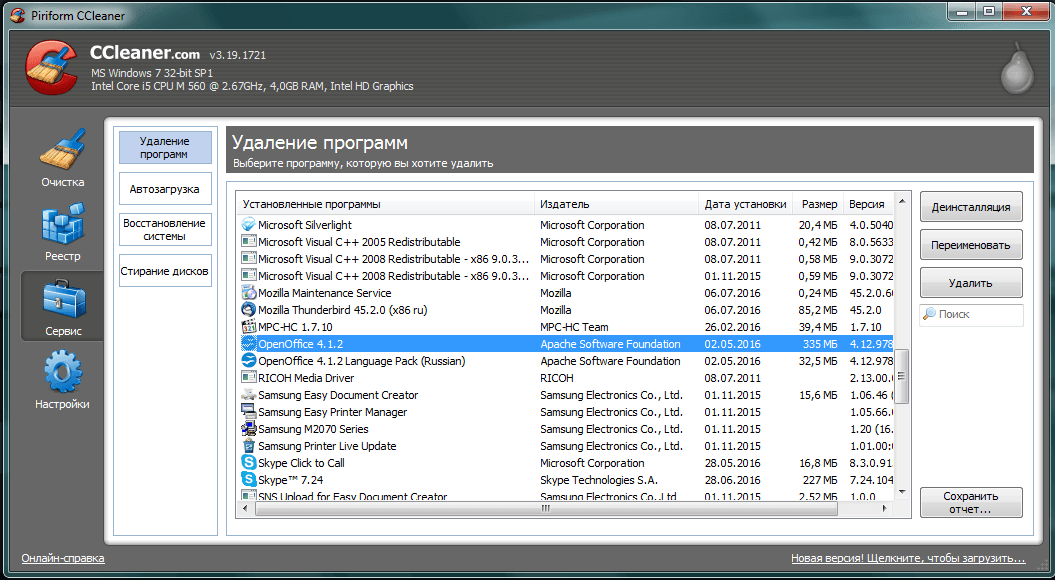
Uklanjanje programa organizirano je vrlo povoljno
- Upravljanje pokretanjem. Uređivanje popisa aplikacija koje sustav automatski pokreće.
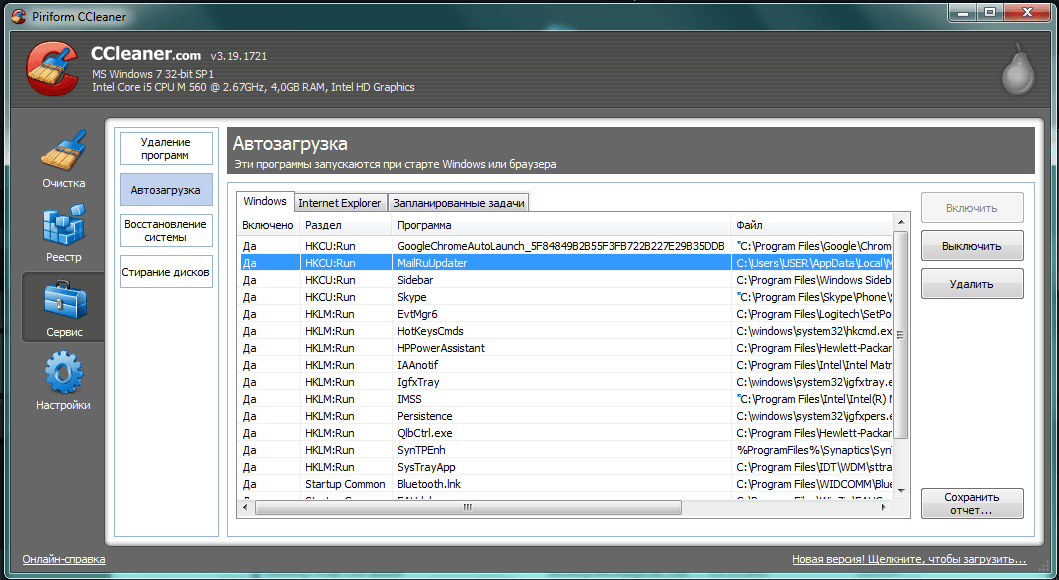
- Analiza diska. Provjera i sastavljanje izvješća o parametrima tvrdog diska, uključujući njegov sadržaj (kategorije datoteka, njihov broj i veličinu).
- Pretraživanje datoteka. Pronalaženje dupliciranih kopija (klonova) datoteka na disku.
- Vraćanje sustava. Upravljanje točkama vraćanja sigurnosne kopije, "vraćanje" sustava Windows 7.
Paketno sučelje je vrlo jednostavno i intuitivno, ne zahtijeva duboko poznavanje sustava.
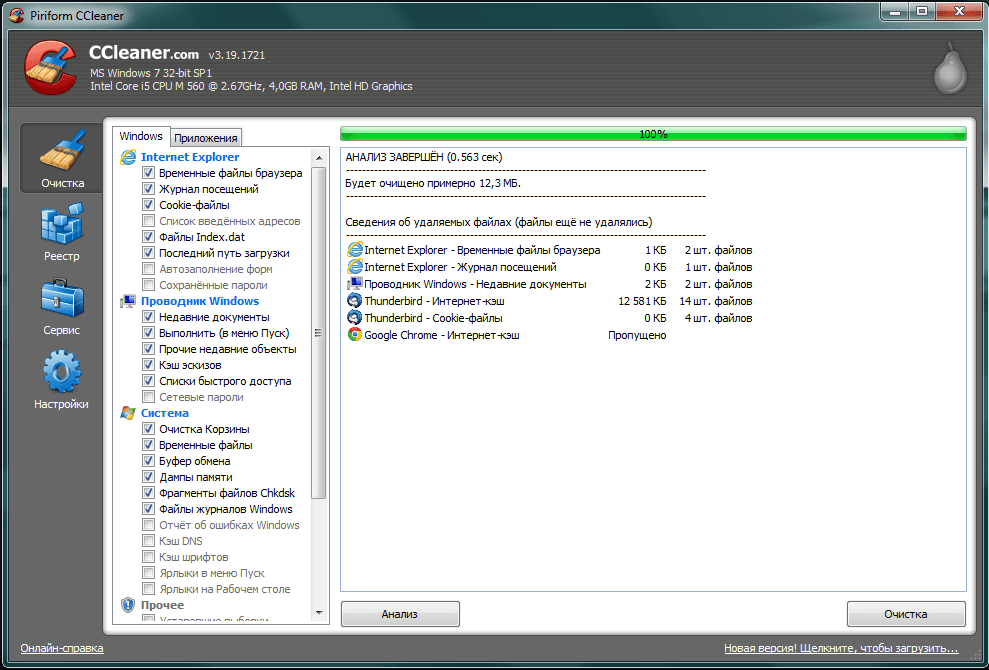
Analiza se provodi vrlo brzo
- Dodatne mogućnosti čišćenja. Moguće je konfigurirati rad paketa u pozadini, kao i postaviti opciju isključivanja računala nakon dovršenog postupka.
- Sigurnost na radu. Paket se plaća veliku važnost sigurnost korisničkih podataka, stoga se u svim važnim fazama predlaže sigurnosna kopija ili stvaranje točaka vraćanja.
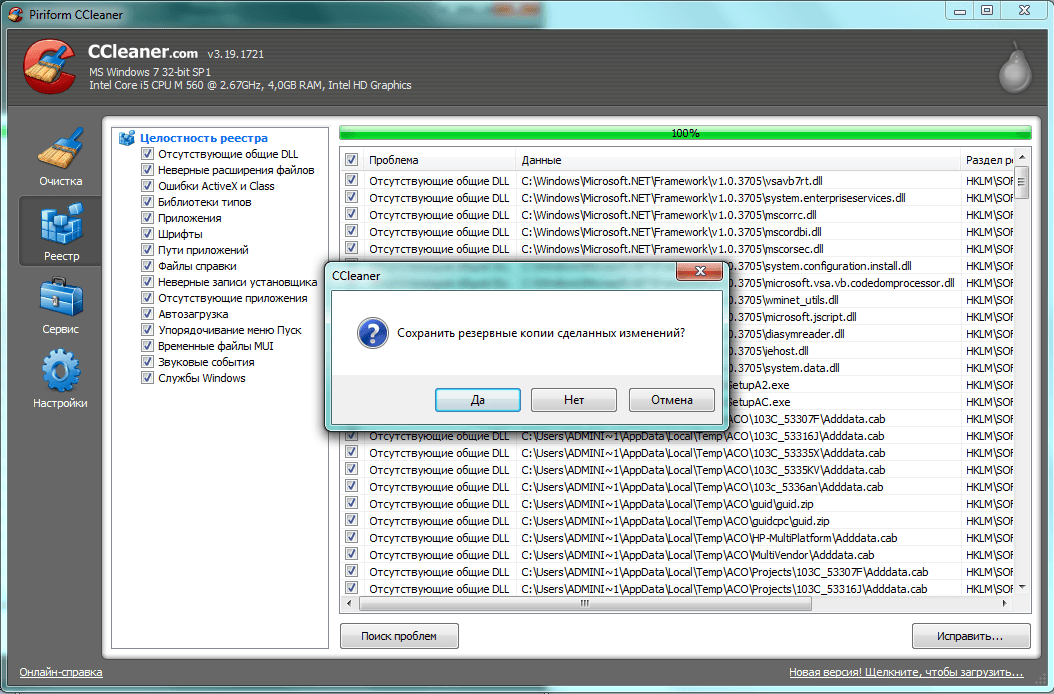
Prije popravljanja možete stvoriti sigurnosne kopije
Star Verzije CCleanera... Morat ćete platiti da biste dobili moćnije i ažurirane pakete.
AusLogics BoostSpeed
Paket BoostSpeed australske tvrtke AusLogics ima impresivan skup uslužnih programa i sučelje prilagođeno korisniku. Navedena glavna svrha paketa je povećanje brzine sustava.
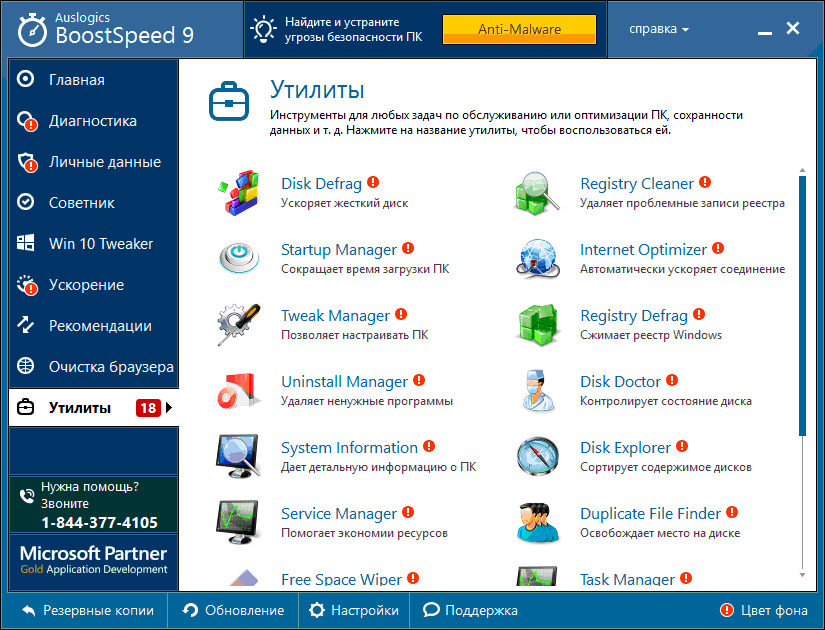
Popis komunalnih usluga je impresivan
Funkcionalnost sadrži pomoćne programe za popravak registra, postavljanje sustava, brigu o tvrdom disku:
- Izvođenje. Odabiru se parametri ubrzanja računala i daju preporuke, uključujući hardverska rješenja, na primjer, zamjenu video kartice.
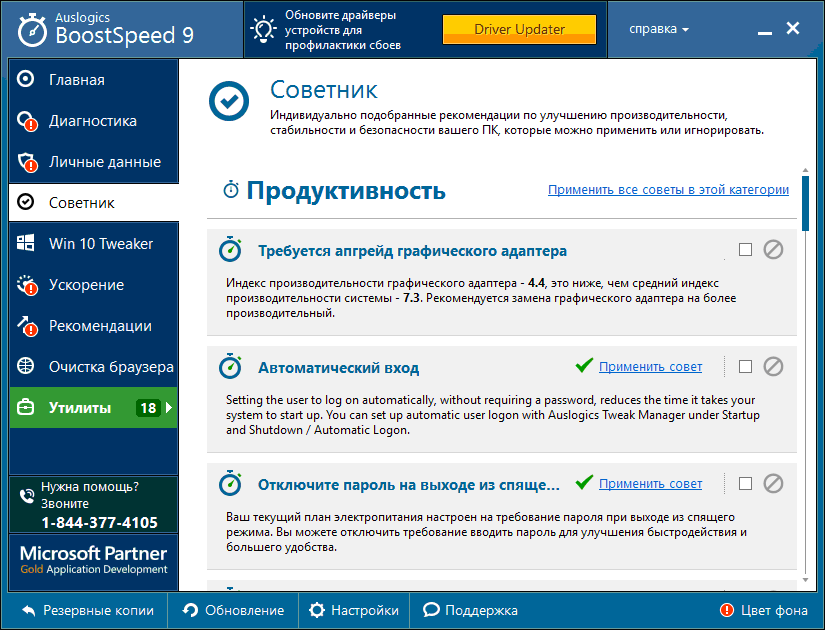
Savjeti se odnose čak i na hardver
- Stabilnost. Analizira se stabilnost sustava i uklanjaju se pronađeni problemi.
- Sigurnost. Identificiraju se sigurnosne prijetnje i mjere zaštite sustava.
- Optimizacija. Zaseban skup pomoćnih programa za optimizaciju memorije, procesora, tvrdog diska i usluga.
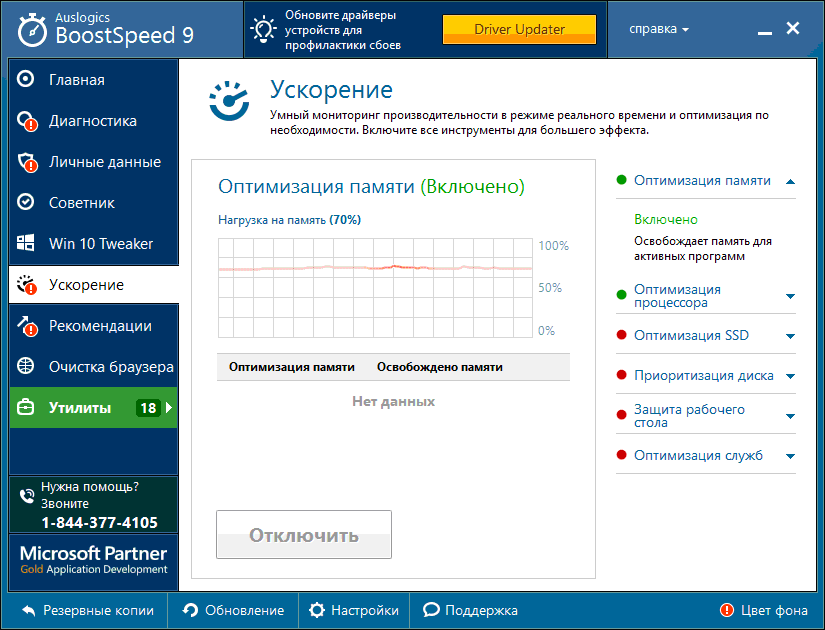
Ubrzanje ima mnogo mogućnosti
- Zaštita osobnih podataka. Brisanje povijesti, brisanje datoteka za praćenje, zaštita profila i prijava, provjera prijetnji privatnosti.

Osobni podaci također su bolje zaštićeni
- Preporuke. Namjenski blok preporuka za instaliranje dodatnog softvera za poboljšanje performansi sustava.
- Čišćenje preglednika. Modul za postavljanje čišćenja glavnih preglednika.
- Točke oporavka. Moguće je poništiti izvršene promjene i stvoriti točke vraćanja s različitim postavkama.
Sučelje je prijateljsko, prilagođeno korisnicima, tipično za programe u ovoj kategoriji:
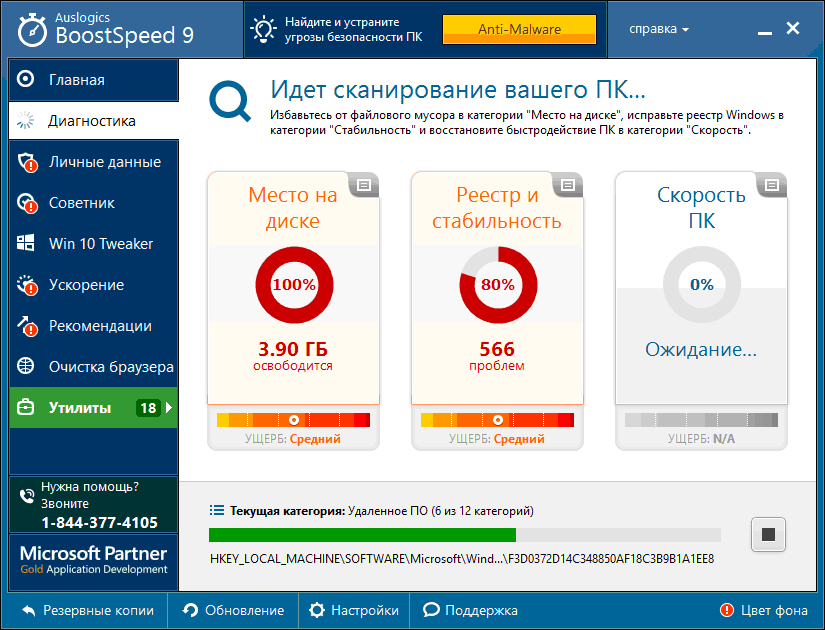
Moguće su buduće koristi
- Grafički elementi. Rezultati rada prikazani su u obliku jasnih grafičkih izvješća s digitalnim podacima i objašnjenjima.

Prva analiza je uvijek loša
- Savjetnik. Preporuke za optimizaciju predstavljene su kao popis savjeta koje možete primijeniti ili zanemariti.
- Komunalne usluge. Implementirana je mogućnost samostalnog odabira pomoćnih programa za optimizaciju koji se prikupljaju u zasebnoj kartici.
- Jednostavan i jasan planer automatski start alati za optimizaciju.
Da biste otkrili sve značajke paketa, morat ćete kupiti plaćenu verziju. Besplatno ima mnogo manje funkcionalnosti.
Mini programi za vaše računalo ili prijenosno računalo
Mali, kompaktni, ponekad čak i ne zahtijevaju instalaciju, programi obično imaju ograničene specijalizirane funkcije i distribuiraju se besplatno. Ove dvije kvalitete ih čine dobra nadopuna na univerzalno pakiranje.
Paket SpeedUpMyPC programer je pozicionirao kao ubrzivač sustava. Čišćenje ostataka i pogrešaka u sustavu smatra se dijelom postupaka poboljšanja performansi.
Funkcionalnost SpeedUpMyPC sadrži standardne uslužne programe za ovu kategoriju programa, kao i vlasnički razvoj usmjeren na poboljšanje performansi:
- Njega registra. Analiza, čišćenje i defragmentacija registra sustava Windows.
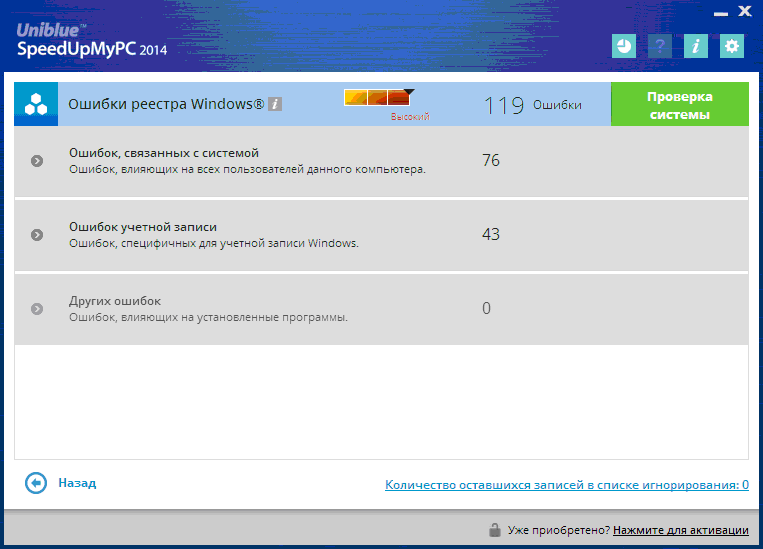
Optimizacija registra je lakonska
- Ubrzanje pokretanja. Analiza problema i optimizacija pokretanja računala.
- Performanse velike brzine. Uz pronalaženje i rješavanje problema s performansama, postoji i poseban uslužni program "Poboljšanja dinamičkih performansi".
- Čišćenje. Osigurano je uklanjanje bezvrijednih i neiskorištenih datoteka.
- Postavke. Konfigurirani su parametri mreže, procesora i RAM -a.
Sučelje paketa je originalno i šareno, prilično prikladno:
- Pozadinski rad. Postavke omogućuju rad u pozadini. Također ga možete dodati pokretanju izravno iz programa.
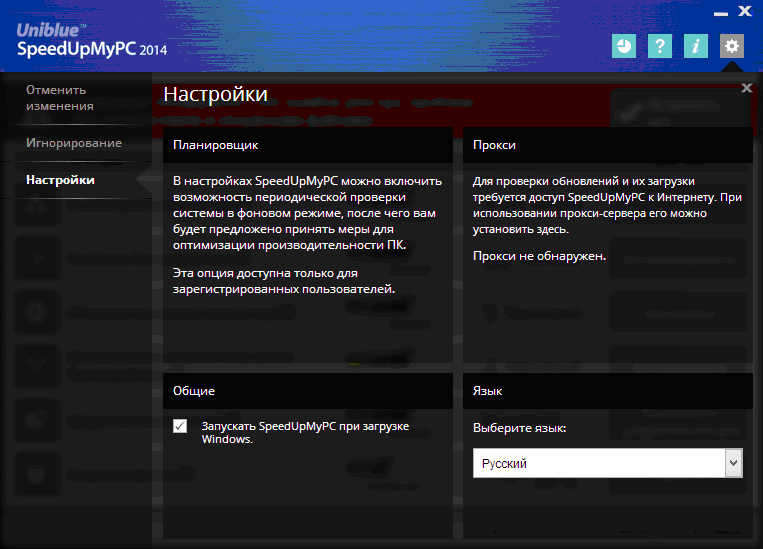
Dostupno pozadinski način rada, ali morate se registrirati
- Poluautomatski način rada. Korištenje programa preuzima povjerenje programera, jer samo određuje probleme sustava i načine njihova rješavanja uz minimalno uključivanje korisnika.
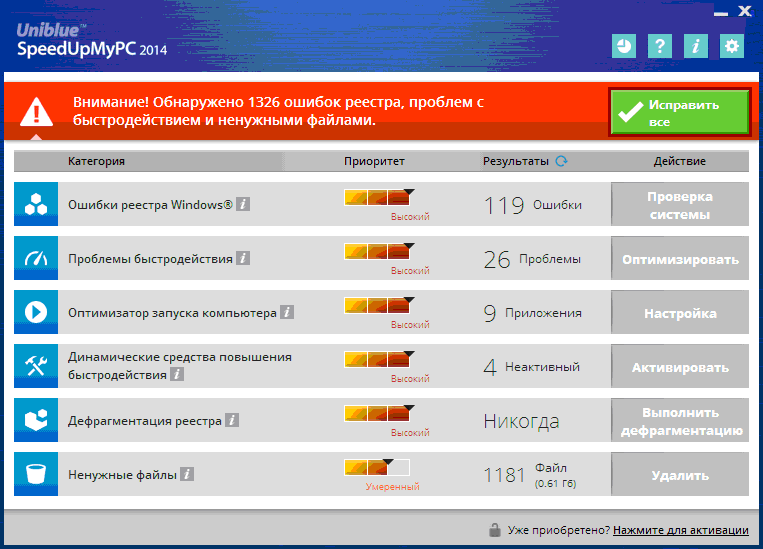
Pronađene probleme možete riješiti jednim klikom
Program spada u kategoriju shareware -a, nudi besplatnu ograničenu verziju s mogućnošću dodavanja uslužnih programa uz naknadu.

Tu je i tehnička podrška
Još jedna besplatna aplikacija Comodo System Cleaner s snažan blok komunalije za čišćenje. Paket također sadrži funkcionalnost za popravljanje rušenja i Pogreške u sustavu Windows, briga o tvrdom disku.
Funkcionalnost paketa ima izražen "pomak" prema čišćenju, ali neki se alati odnose na optimizaciju rada drugim metodama.
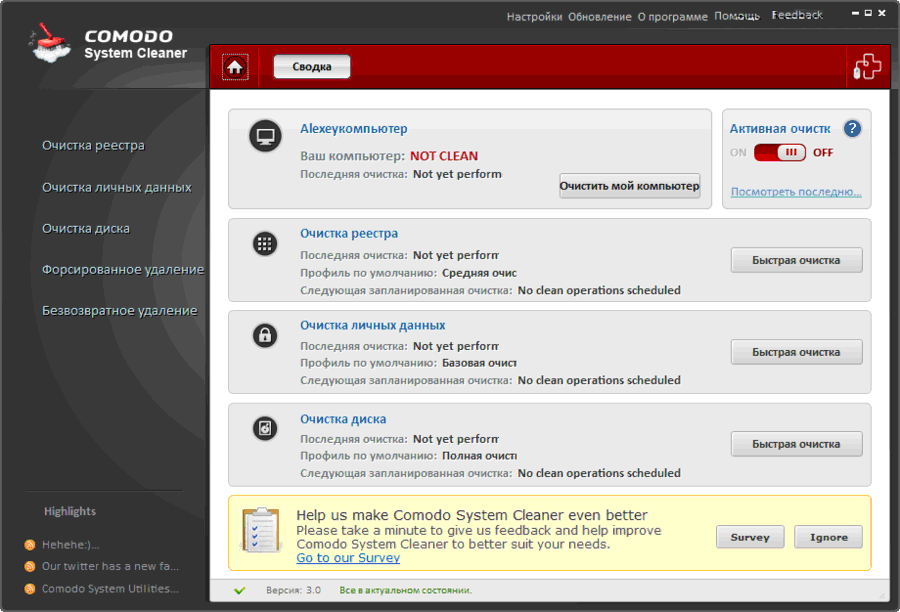
Sažetak također ne daje mnogo podataka.
- Analiza sustava. Predlaže se početna i redovita dubinska analiza stanja operacijskog sustava i formiranje popisa mogućih mjera.
- Čišćenje. Usluge za čišćenje registra sustava Windows, privremenih mapa, sistemskog smeća.
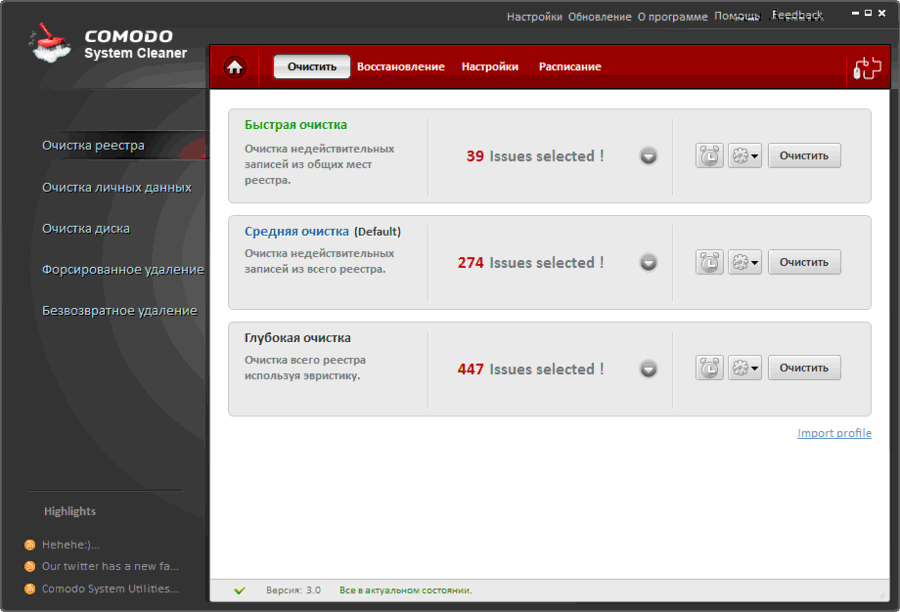
Dubina čišćenja se može odabrati
- Njega diskova. Ugrađeni pomoćni programi za prisilno uklanjanje i čišćenje pogona.
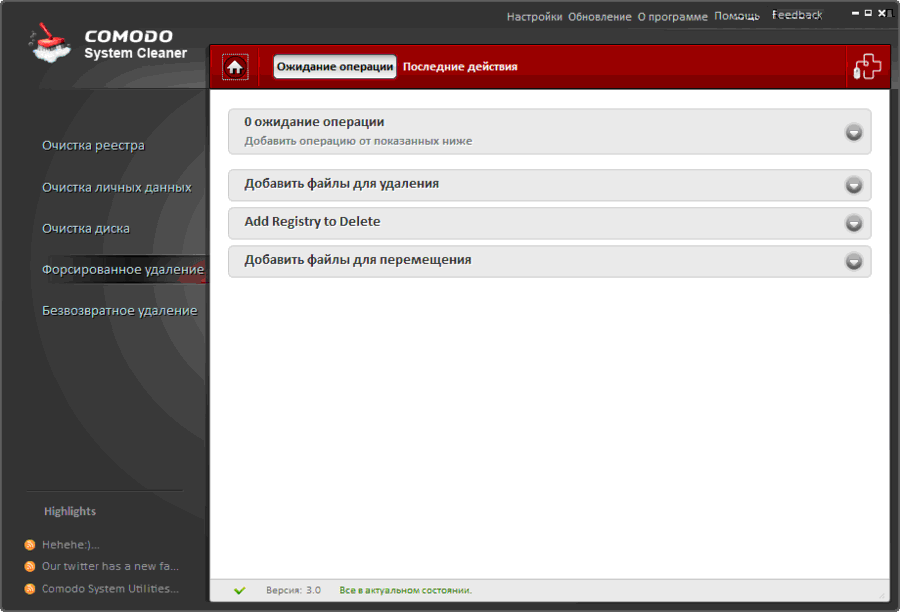
Uklanjanje se može prisilno
- Povjerljivost. Zajamčeno brisanje datoteka, čišćenje osobnih podataka.

Trajno brisanje također može biti različito
- Promjena skrivenih parametara. Paket može raditi s opcijama koje nisu dostupne kada se koristi uobičajeno Windows alati 7.
- Pokretanje. Postoji ugrađeni upravitelj pokretanja za uređivanje popisa automatski pokrenutih programa.
Sučelje Comodo System Cleaner dizajnirano je u poznatom "matričnom" stilu, intuitivno je i jednostavno:
- Jedan prozor. Pristup glavnim uslužnim programima omogućen je iz glavnog prozora.
- Raspored. Moguće je konfigurirati učestalost automatskog pokretanja aplikacije prema prilagođenom rasporedu.

Nema mnogo postavki
Dodatna prednost aplikacije je što je besplatna.
Mali, besplatan, bez instalacije potreban uslužni program za optimalna postavka sustava čišćenjem registra Windows.
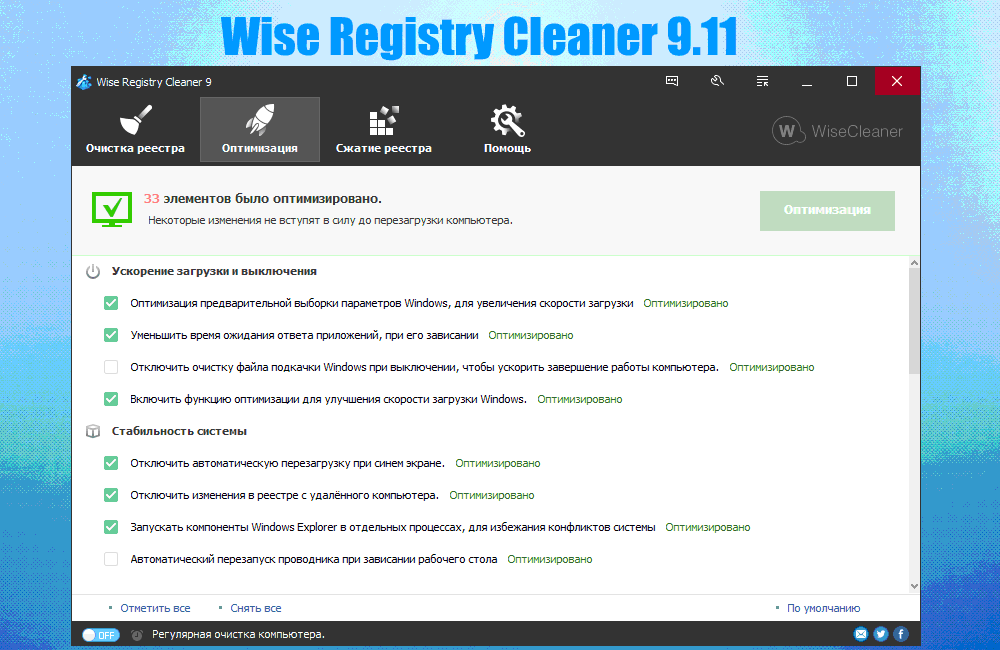
U paketu se nalaze i pomoćni programi za optimizaciju
Funkcionalnost paketa usmjerena je na operacije s registrom sustava:
- Optimizacija registra. Analiza, čišćenje i kompresija registra.

Defragmentiranje registra nije uvijek potrebno
- Sigurnosna kopija. Mogućnost stvaranja sigurnosne kopije registra sustava.
- Sposobnost poništavanja promjena. Ugrađeni uslužni program za vraćanje prethodnog stanja ako je potrebno.
Sučelje Wise Registry Cleanera jednostavno je i intuitivno.

Čišćenje može biti različite dubine
- Automatsko ispravljanje. Moguće je automatski popraviti otkrivene probleme registra.
- Privremena izvješća. Svaki pronađeni problem korisniku se prikazuje s posebnim opisom.

Lijepo je vidjeti da nema više grešaka
- Mobilnost. Instalacija na računalo nije obavezna.
Nedvojbena prednost paketa je njegova besplatna distribucija.
Jednostavno sredstvo za čišćenje
Besplatni program EasyCleaner čisti sustav od nepotrebnih informacija, popravlja registar sustava Windows 7 i prikazuje informacije o disku u prikladnom grafičkom prikazu.
Funkcionalnost paketa je nešto lošija od one u CCleanera, ali ima svoje karakteristike:
- Optimizacija registra. Analiza i podešavanje registra sustava, pretraživanje i čišćenje neiskorištenih prečaca, čišćenje izbornika "Start".
- Pokretanje. Pomaže u analizi i skraćivanju popisa automatski pokrenutih aplikacija.
- Brisanje dodatne datoteke... Neiskorištene reference, veze i knjižnice, povijest, međumape preglednika Internet Explorer.
- Analiza diska. Potražite duplicirane datoteke, prilagodljivu analizu sadržaja.
- Sustav za oporavak. Omogućuje automatsko stvaranje sigurnosna kopija trenutno stanje za poništavanje izvršenih promjena ako je potrebno.
- Kontrolirati Pokretanje sustava Windows 7. Pomoćni program omogućuje vam praćenje procesa koji prate pokretanje sustava.
- Potražite lozinke. Pomaže u pronalaženju spremljenih lozinki iz aplikacija udaljenih s računala.
Sučelje programa vrlo je jednostavno i jasno, dizajn je klasičan:
- Postavke. Paket sadrži mnoge parametre koji se mogu konfigurirati, pa je vrlo fleksibilan.
- Grafičke karte. Prilagodljiva grafička izvješća o statusu i sadržaju direktorija i pogona.
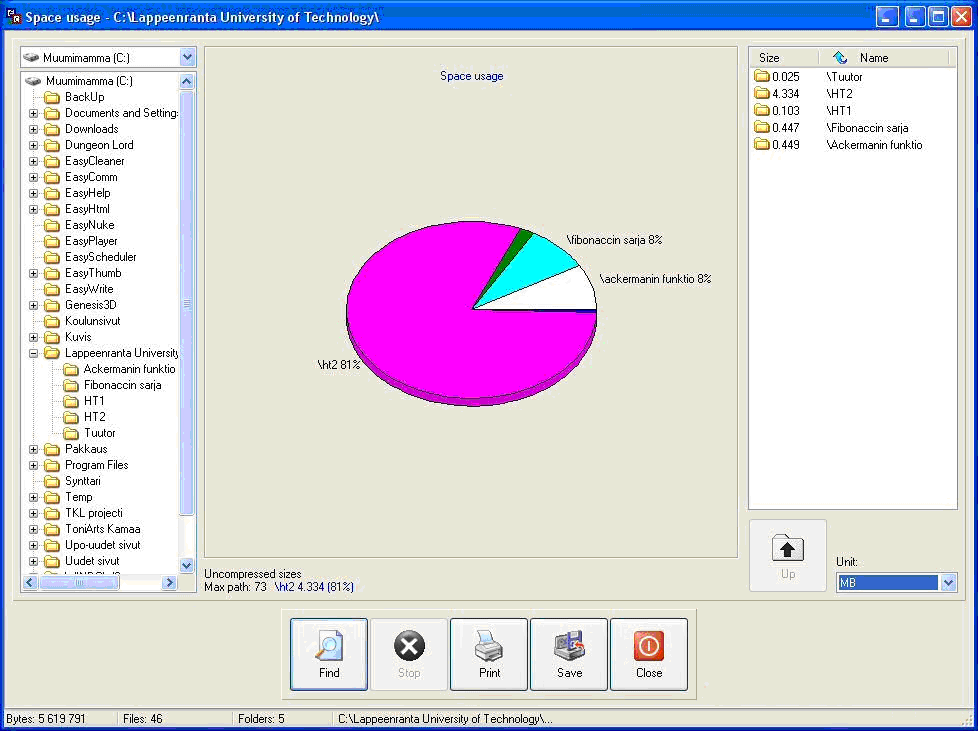
Stanje diska prikazano je vrlo jasno
Budući da je program besplatan, može biti dobar dodatak univerzalnom paketu.
Crveno dugme
Programeri programa Red Button na prvo mjesto stavljaju jednostavnost i praktičnost sučelja. Čak ni naziv aplikacije nije slučajan - optimizaciju možete započeti jednim pritiskom na veliki crveni gumb.
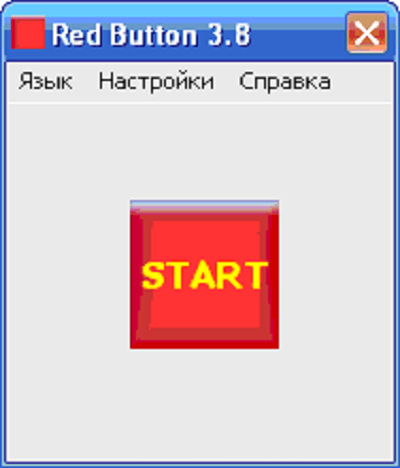
Ovaj gumb teško je propustiti
Crveno dugme ima vrlo dobru funkcionalnost, a sastoji se od pomoćnih programa koji optimiziraju rad procesora, RAM -a, tvrdog diska i registra:
- Automatsko oslobađanje RAM -a. Automatsko isključivanje zamrznutih programa i usluga, neiskorištenih DLL -ova, nepotrebnih poruka itd.
- Onemogućite usluge sustava. Moguće je onemogućiti nepotrebno Windows usluge 7 za smanjenje opterećenja procesora i oslobađanje RAM -a.
- Čišćenje registra. Analiziranje, pronalaženje pogrešaka i ispravljanje Windows registra, uklanjanje veza na nedostajuće aplikacije, priručnike, fontove i knjižnice.

Čišćenje registra je također skromno
- Uklanjanje smeća. Čišćenje nepotrebnih direktorija i datoteka, unaprijed instaliranih igara, beskorisnih aplikacija, čišćenje međuspremnika, predmemorije, zapisnika sustava i kante za smeće. Brisanje povijesti.

Možete urediti popis onoga što se smatra smećem
- Optimizacija procesora. CPU postavke za optimalne performanse.

Dostupne su postavke CPU -a i RAM -a
Sučelje programa vrlo je jasno i jednostavno, u stilu usluga sustava Windows 7:
- Izbor opcija. Korisnik odabire potrebne pomoćne programe za optimizaciju stavljajući bilješke uz njihova imena.

Briga o tvrdom disku pomalo je skromna
- Mogućnost izuzetaka. Utvrdivši opće pravilo za brisanje datoteka, možete zasebno definirati izuzimanja iz njega za potrebne podatke.
- Pokretanje jednim gumbom. Nakon postavljanja popisa aktivnih pomoćnih programa, svako pokretanje programa provodi se jednim klikom na crveni gumb.
- Prenosivost. Mogućnost pokretanja s prijenosnog medija.
Donedavno se program distribuirao besplatno, no popularnost paketa inspirirala je proizvođača na objavljivanje plaćene verzije... No, prošle besplatne izmjene pokazuju dobre rezultate.
Staklene komunalije
Mali program Glary Utilities također tvrdi da je svestran, ali njegova jača strana može se smatrati kompletom alata za analizu sustava.
Funkcionalnost Glary Utilities sadrži alate za provjeru i optimizaciju postavki sustava, privatnost, brigu o tvrdom disku i ažuriranje postojećih upravljačkih programa.

Ne postoji toliko komunalija, ali ima rijetkih
- Analiza. Određivanje brzine pokretanja sustava uz podnošenje izvješća.
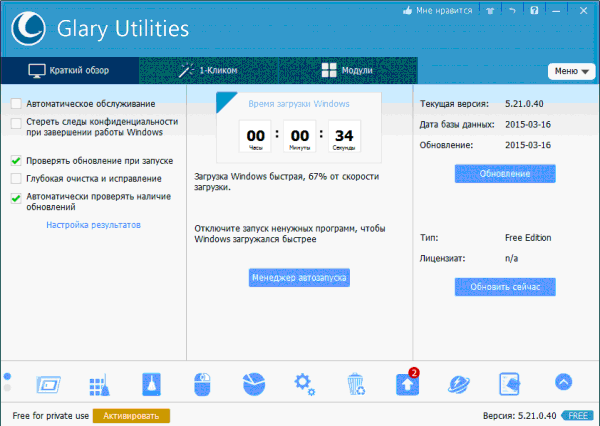
Brzina utovara prikazana je vrlo jasno
- Njega registra. Čišćenje, popravljanje, defragmentacija registra sustava.
- Briga za vaš tvrdi disk. Provjerite i defragmentirajte disk, pretražite i izbrišite prazne mape i duplicirane datoteke.
- Pokretanje. Ugrađeni upravitelj za uređivanje popisa za pokretanje.
- Povjerljivost. Dubinsko čišćenje podataka i povijesti, šifriranje datoteka.
- Sigurnost. Vlastiti uslužni program za oporavak datoteka, mogućnost poništavanja promjena.
Sučelje aplikacije je prijateljsko, vrlo slično ugrađenom pomoćni programi sustava Windows 7:

Mnogi se problemi mogu riješiti jednim klikom
- Dodatne opcije. Na primjer, moguće je sortirati instalirane programe prema vremenu instalacije, veličini i učestalosti korištenja.
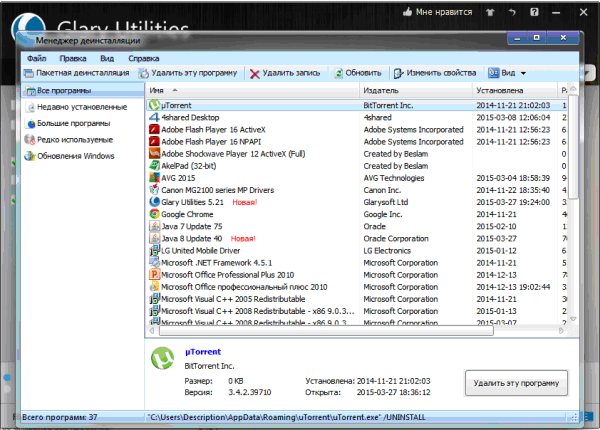
Programe možete razvrstati po nekoliko kriterija
- Registracija. Možete birati između nekoliko tema dizajna.
Donekle ograničena funkcionalnost paketa opravdana je činjenicom da se distribuira besplatno.
Aplikacija nCleaner zbog svoje male veličine i funkcionalnosti može se pripisati kategoriji mini programa za optimizaciju performansi sustava. Program se usredotočuje na čišćenje.
Funkcionalnost nCleanera usmjerena je na uklanjanje nepotrebnih informacija, ali postoje i dodatni alati:
- Čišćenje. Alati za čišćenje sustava, registar, osobni podaci.
- Smeće. Odvojeni uslužni program za pronalaženje i brisanje posrednih i suvišnih datoteka. Unaprijed su postavljeni načini čišćenja glavnih mapa (brže) i skeniranje svih diskova (sporije, ali potpuno).
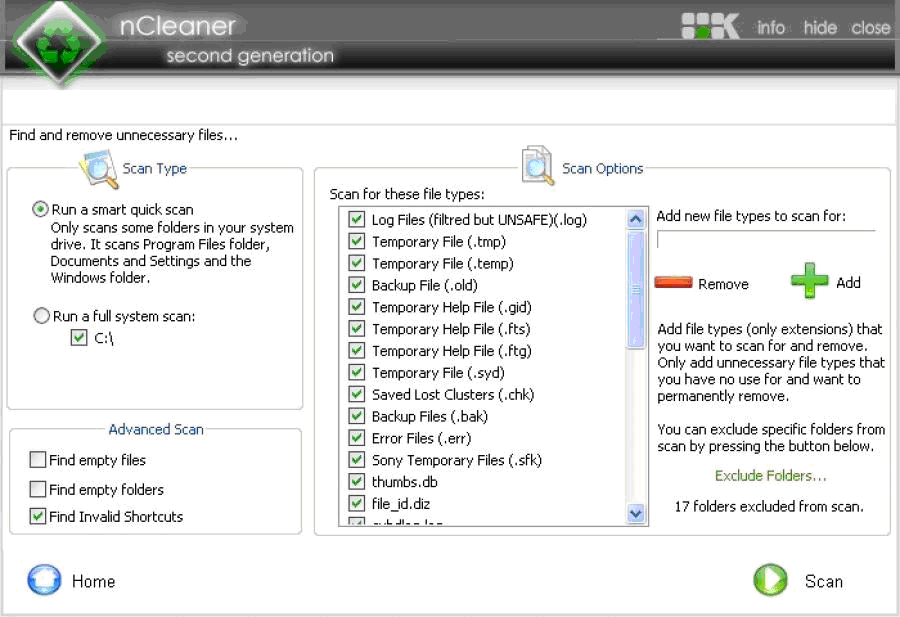
Možete skenirati pojedinačne mape ili cijeli disk
- Optimizacija. Alati za optimalno ugađanje sustava Windows i razne usluge za povećanje brzine i stabilnosti računala.
- Pokretanje. Uređivanje popisa aplikacija koje se automatski pokreću prilikom pokretanja sustava Windows.
- Povjerljivost. Uklanjanje informacija s nemogućnošću oporavka i čišćenje neraspoređenog prostora na tvrdom disku.
- Čišćenje RAM -a. Odvojeni uslužni program za istovar neiskorištenih blokova iz RAM -a.
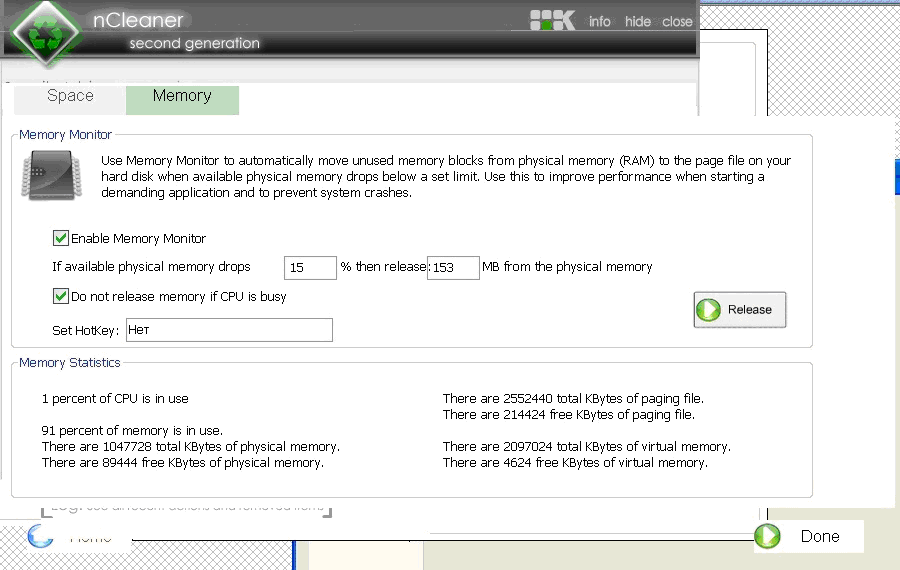
Odvojeni uslužni program za istovar RAM -a
Sučelje mini programa vrlo je jednostavno i jasno:
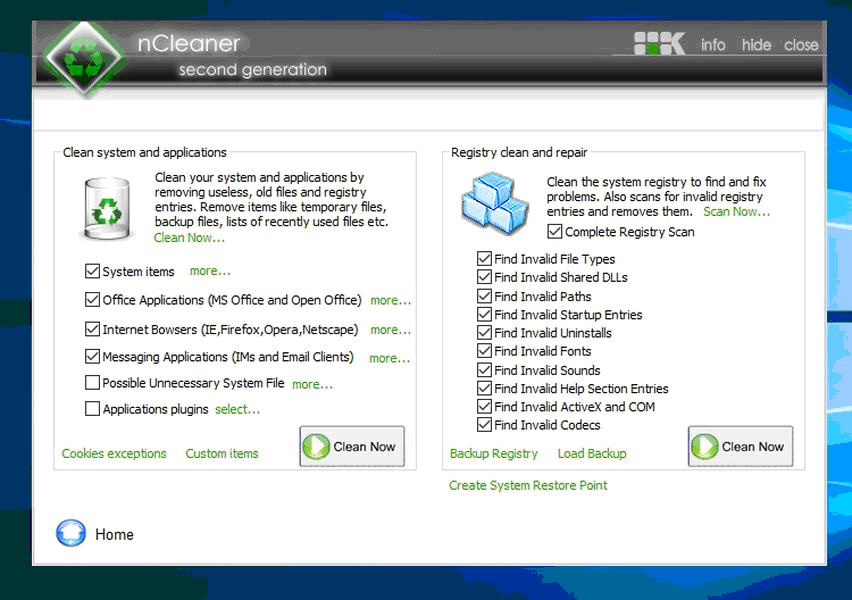
Postoji nekoliko mogućnosti čišćenja, ali sve je vrlo jasno.
- Jedna stranica. Glavne funkcije prikupljaju se na početnu stranicušto je vrlo zgodno.

Glavne funkcije sakupljene su u jednom prozoru
- Raspored. Postoji mogućnost automatskog pokretanja prema rasporedu koji je odredio korisnik.
NCleaner nema tradicionalnu mogućnost poništavanja izvršenih promjena ili stvaranja sigurnosnih kopija registra sustava, što je opravdano s obzirom na malu veličinu aplikacije.
Naravno, ovaj mini-program je besplatan.
Usporedna tablica: koji program odabrati
| Funkcija / program | Napredna SystemCare | Jednostavno sredstvo za čišćenje | Crveno dugme | AusLogics BoostSpeed | Staklene komunalije | |||||
| Čišćenje i popravak registra sustava | + | + | + | + | + | + | + | + | + | + |
| Uređivanje popisa za pokretanje | + | + | + | + | + | + | + | |||
| Uklonite nepotrebne aplikacije i onemogućite Windows usluge | + | + | + | + | + | + | + | + | ||
| Defragmentator diska | + | + | + | + | ||||||
| Zaštita od virusa | + | + | ||||||||
| Postavke izvedbe | + | + | + | + | + | |||||
| Optimiziranje performansi mreže | + | + | + | |||||||
| Povjerljivost | + | + | + | + | + | + | + | + | + | |
| Odvoz smeća | + | + | + | + | + | + | + | + | + | |
| Vraćanje sustava | + | + | + | + | ||||||
| Kontrola pokretanja sustava | + | + |
Kao što možete očekivati, najveći broj pomoćnih programa potrebnih za optimizaciju performansi sustava sadržan je u univerzalnim paketima. No, mini programi imaju i svoje prednosti. Oni su kompaktniji, prikladniji u radu, razvili su se posebne funkcije i obično su besplatni.
 Razlike između GPT i MBR particijskih struktura
Razlike između GPT i MBR particijskih struktura Očistite Internet Explorer
Očistite Internet Explorer Windows ažuriranja se preuzimaju, ali se ne instaliraju
Windows ažuriranja se preuzimaju, ali se ne instaliraju